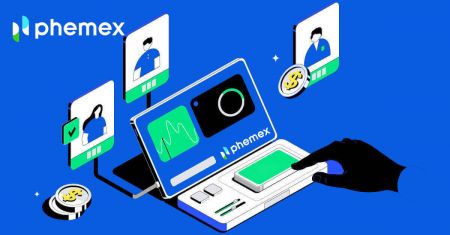Com registrar-se i iniciar sessió en un compte de Phemex
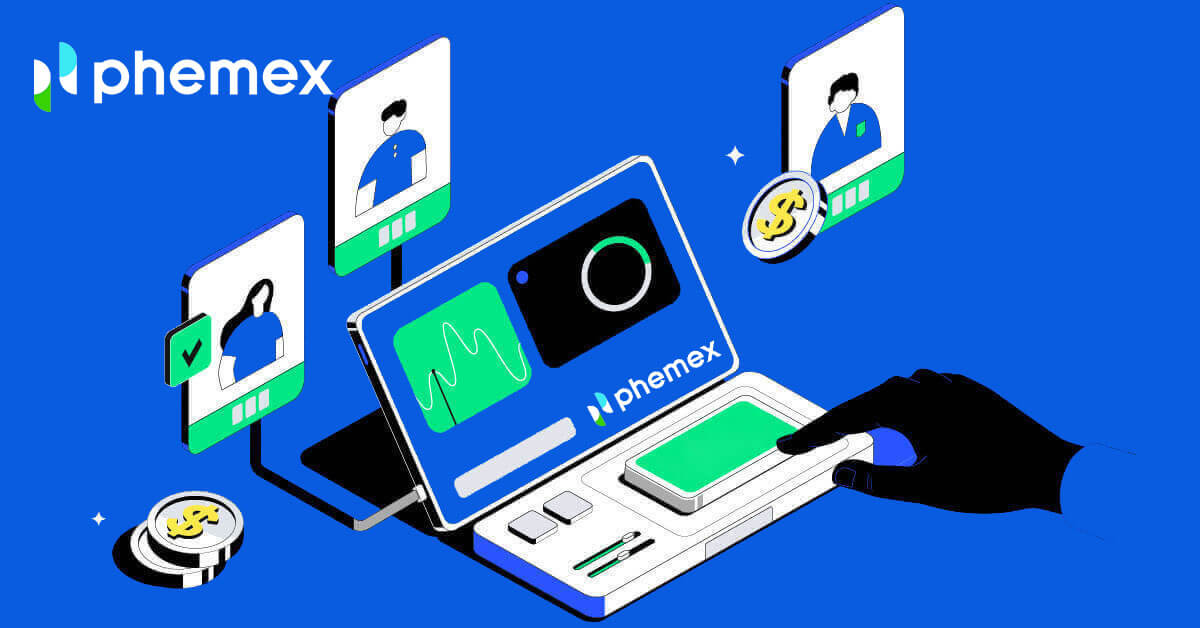
Com registrar-se a Phemex
Com registrar-se a Phemex amb correu electrònic
1. Per crear un compte de Phemex , feu clic a " Registreu-vos ara " o " Registreu-vos amb correu electrònic ". Això us portarà al formulari d'inscripció.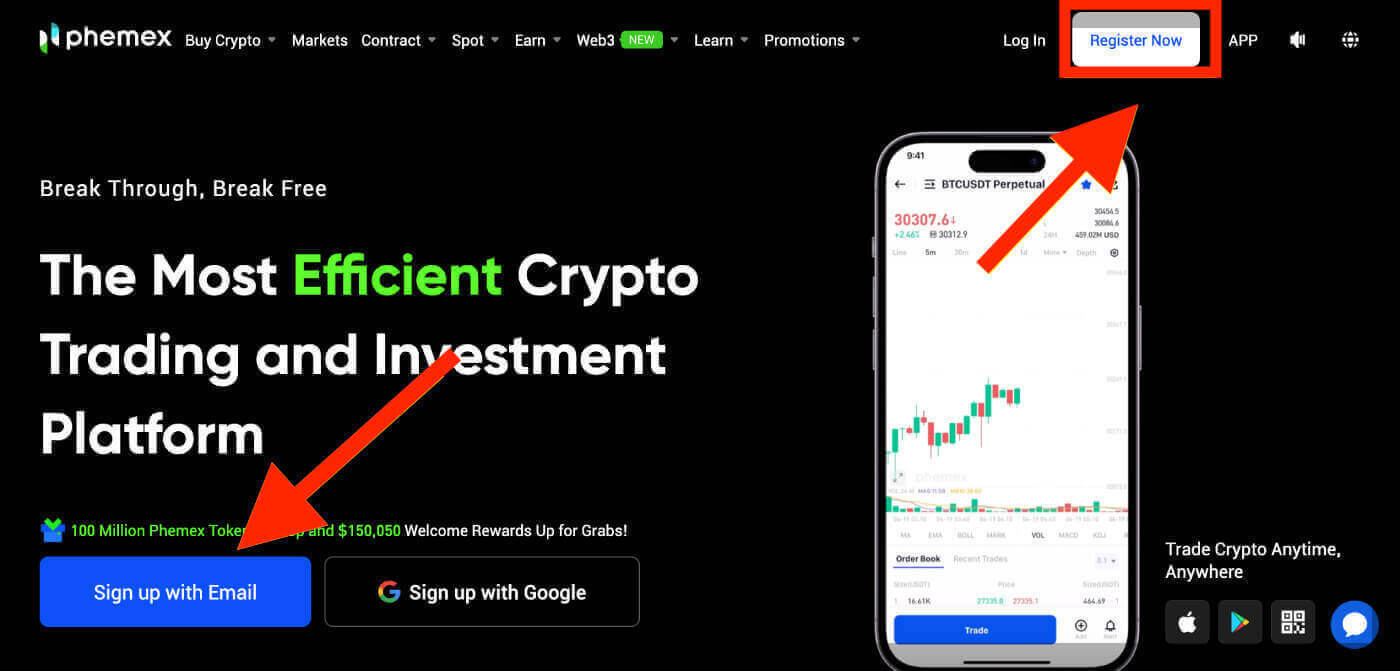
2. Introduïu la vostra adreça de correu electrònic i configureu una contrasenya.Després, feu clic a " Crea un compte ".
Nota : tingueu en compte que la vostra contrasenya ha de constar d' almenys 8 caràcters, una combinació de lletres minúscules i majúscules, números i caràcters especials .
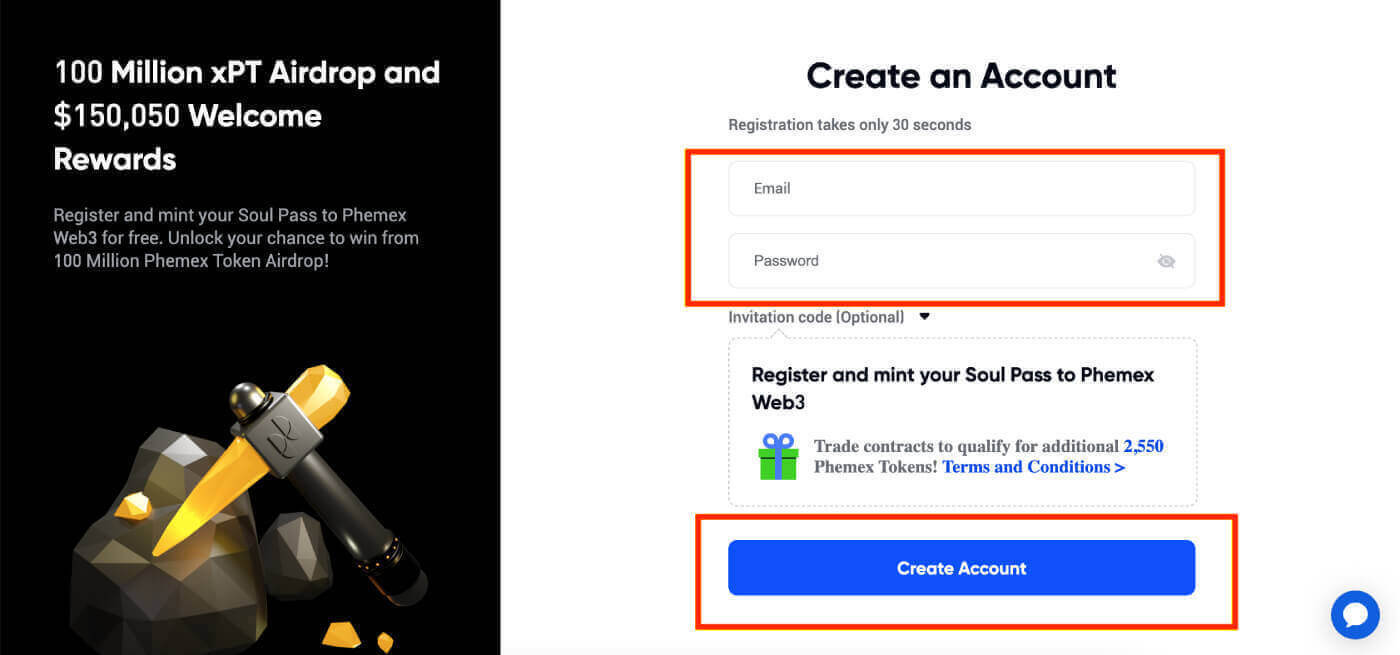
3. Rebràs un correu electrònic amb un codi de verificació de 6 dígits i un enllaç de confirmació . Introduïu el codi o feu clic a " Confirmar correu electrònic ". Tingueu en compte que l'enllaç o codi de registre només és vàlid durant 10 minuts . 4. Podeu veure la interfície de la pàgina d'inici i començar a gaudir del vostre viatge per criptomoneda immediatament.
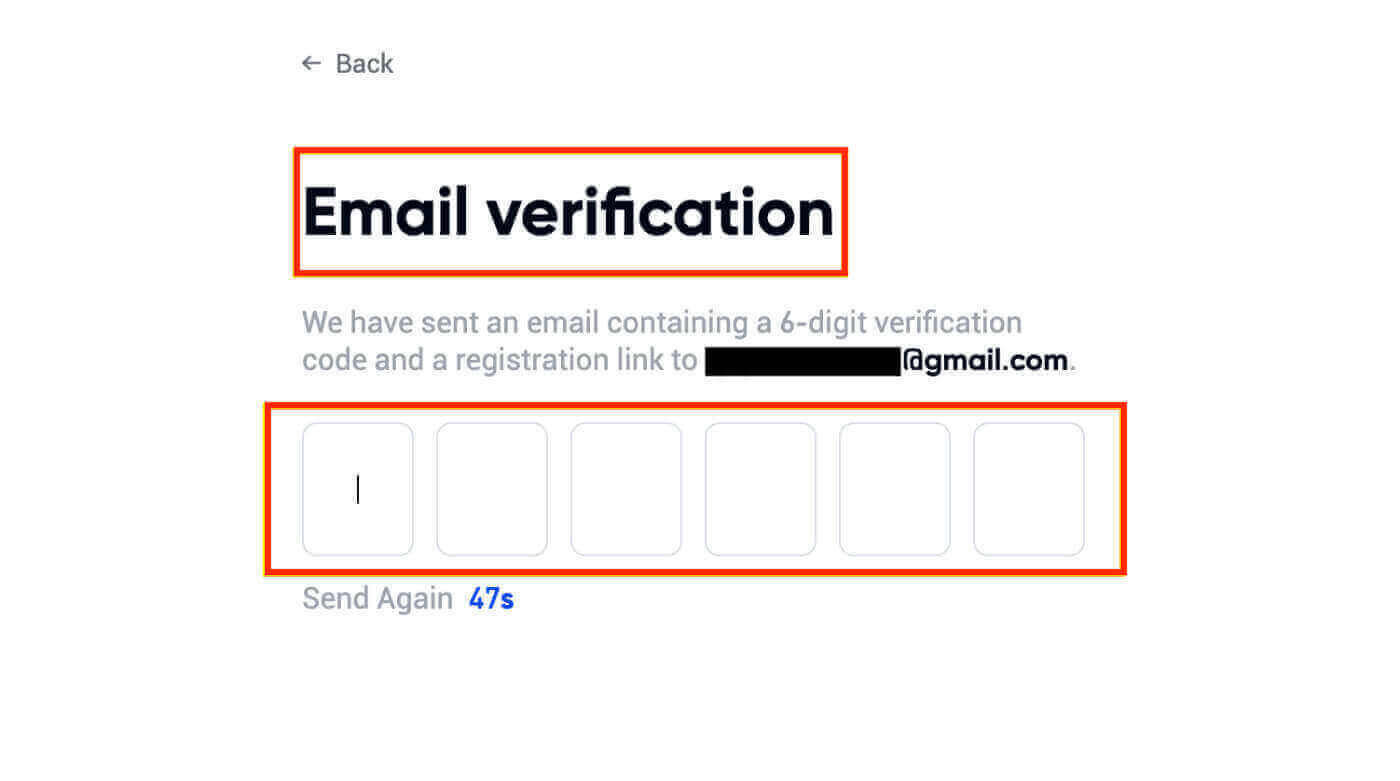
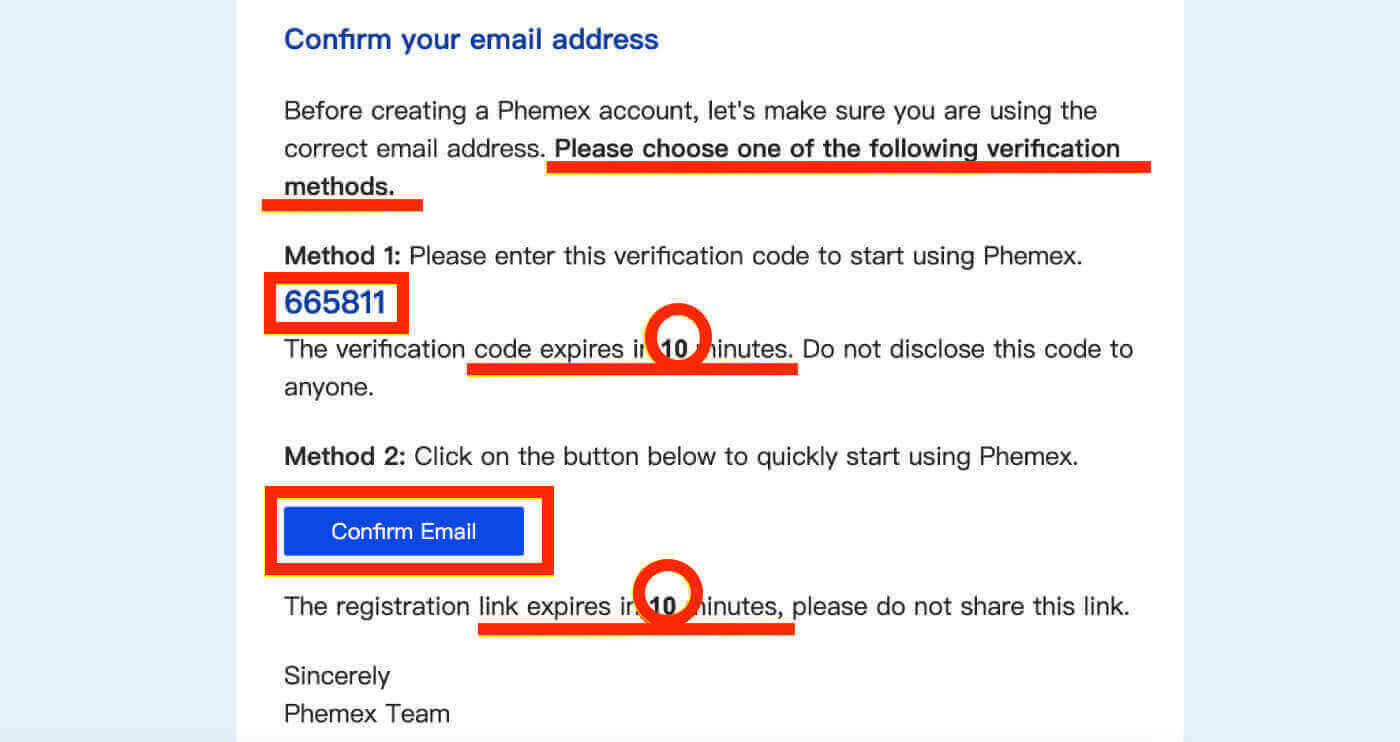
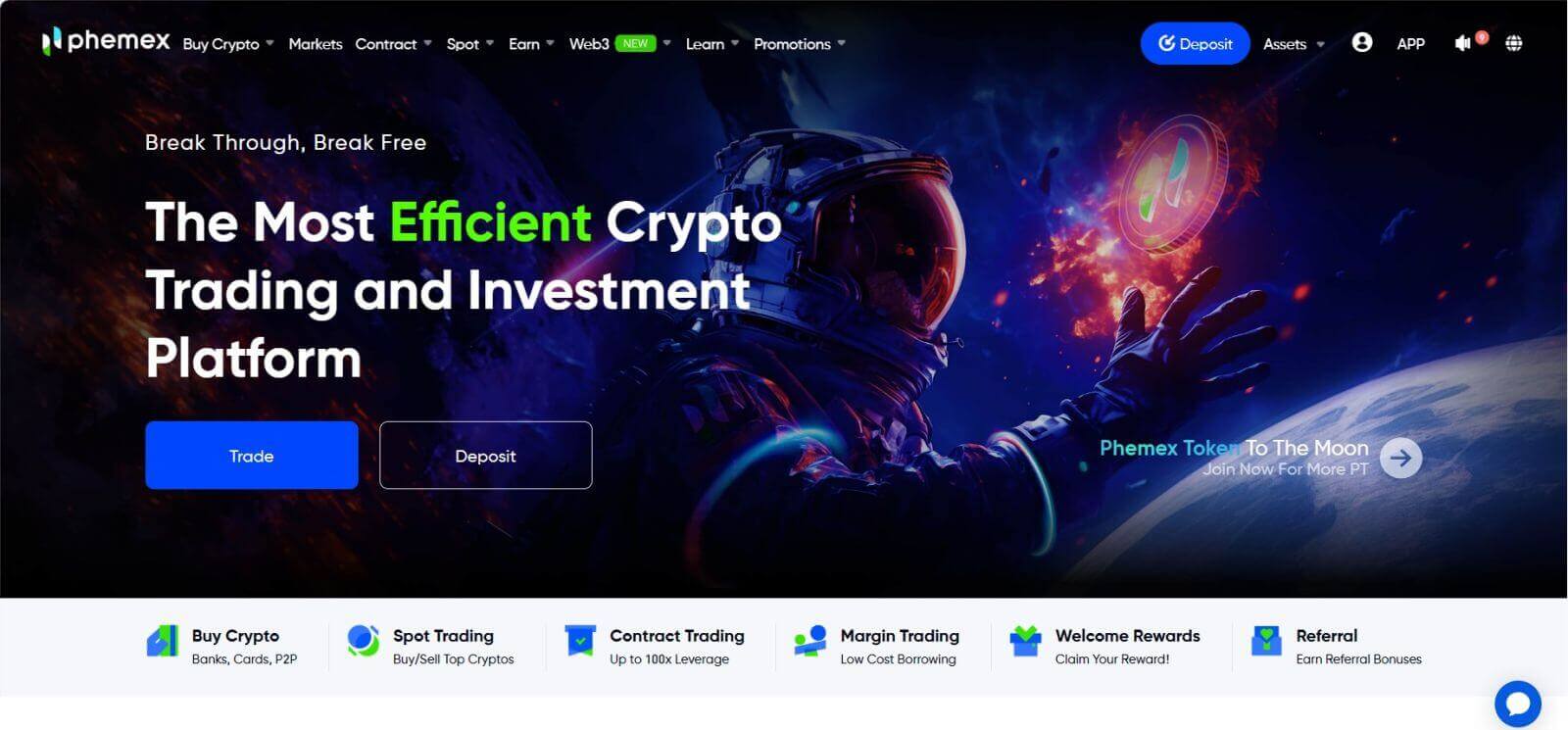
Com registrar-se a Phemex amb Google
També podeu crear un compte de Phemex amb Google seguint aquests passos:
1. Per accedir a Phemex , seleccioneu l'opció " Registreu-vos amb Google ". Això us dirigirà a la pàgina on podeu omplir el formulari d'inscripció. O podeu fer clic a " Registreu-vos ara". 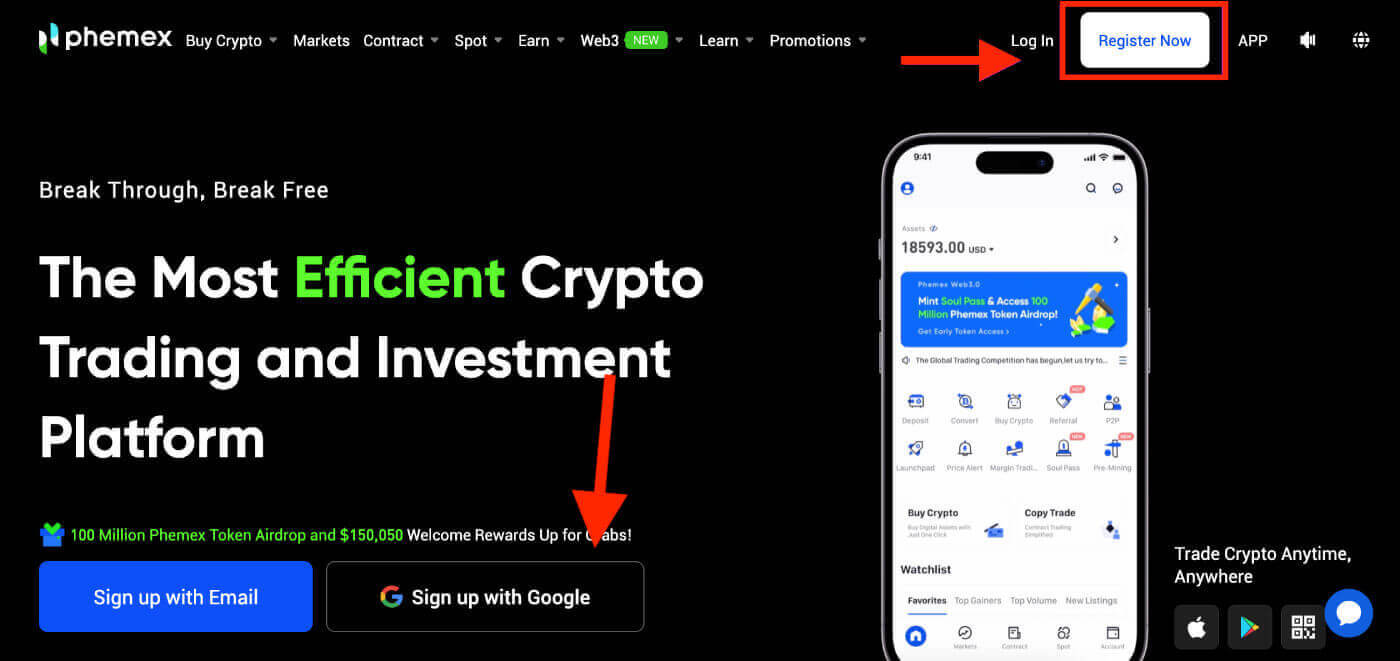
2. Feu clic a " Google ". 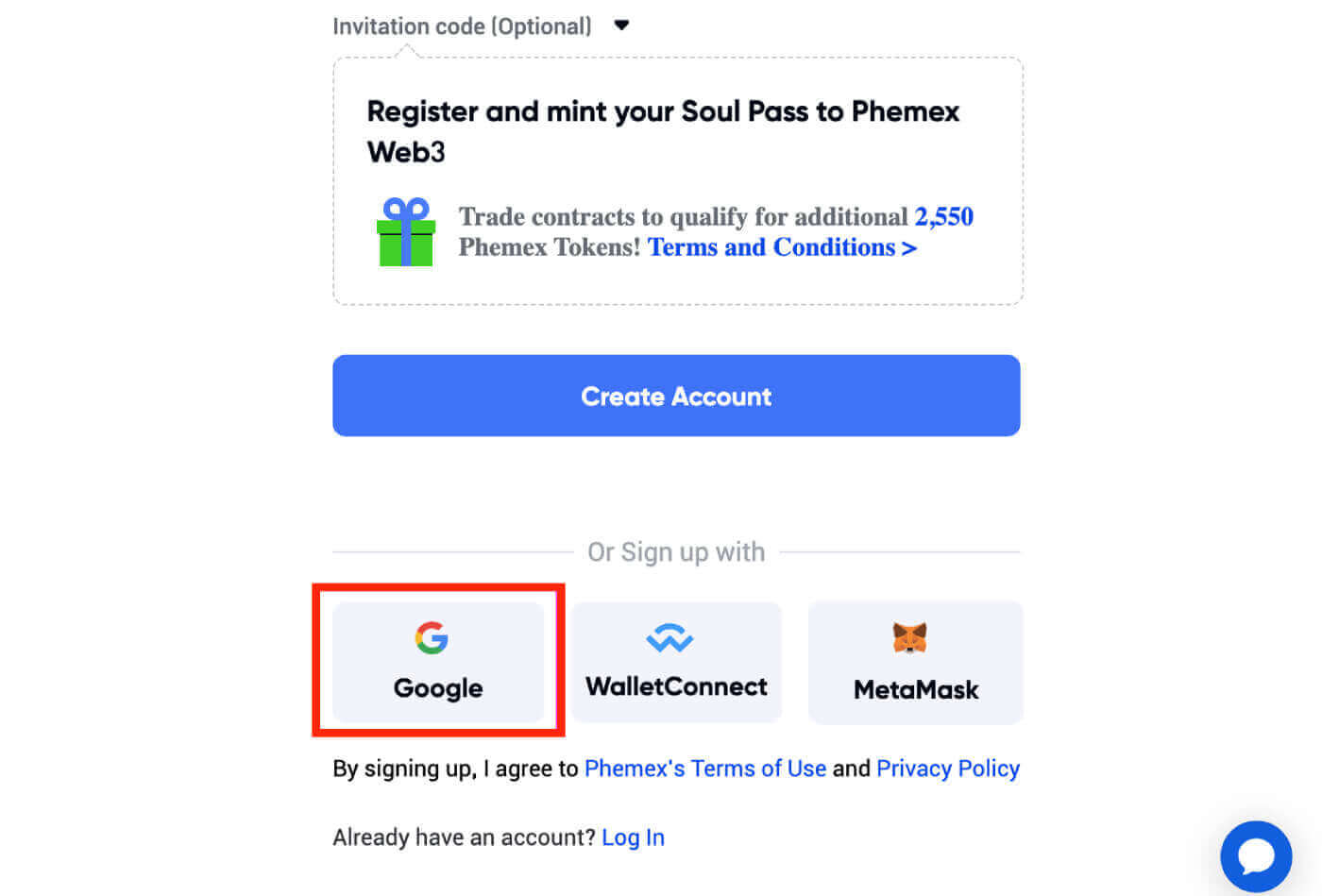
3. Apareixerà una finestra d'inici de sessió, on se us demanarà que introduïu el vostre correu electrònic o telèfon i, a continuació, feu clic a " Següent ". 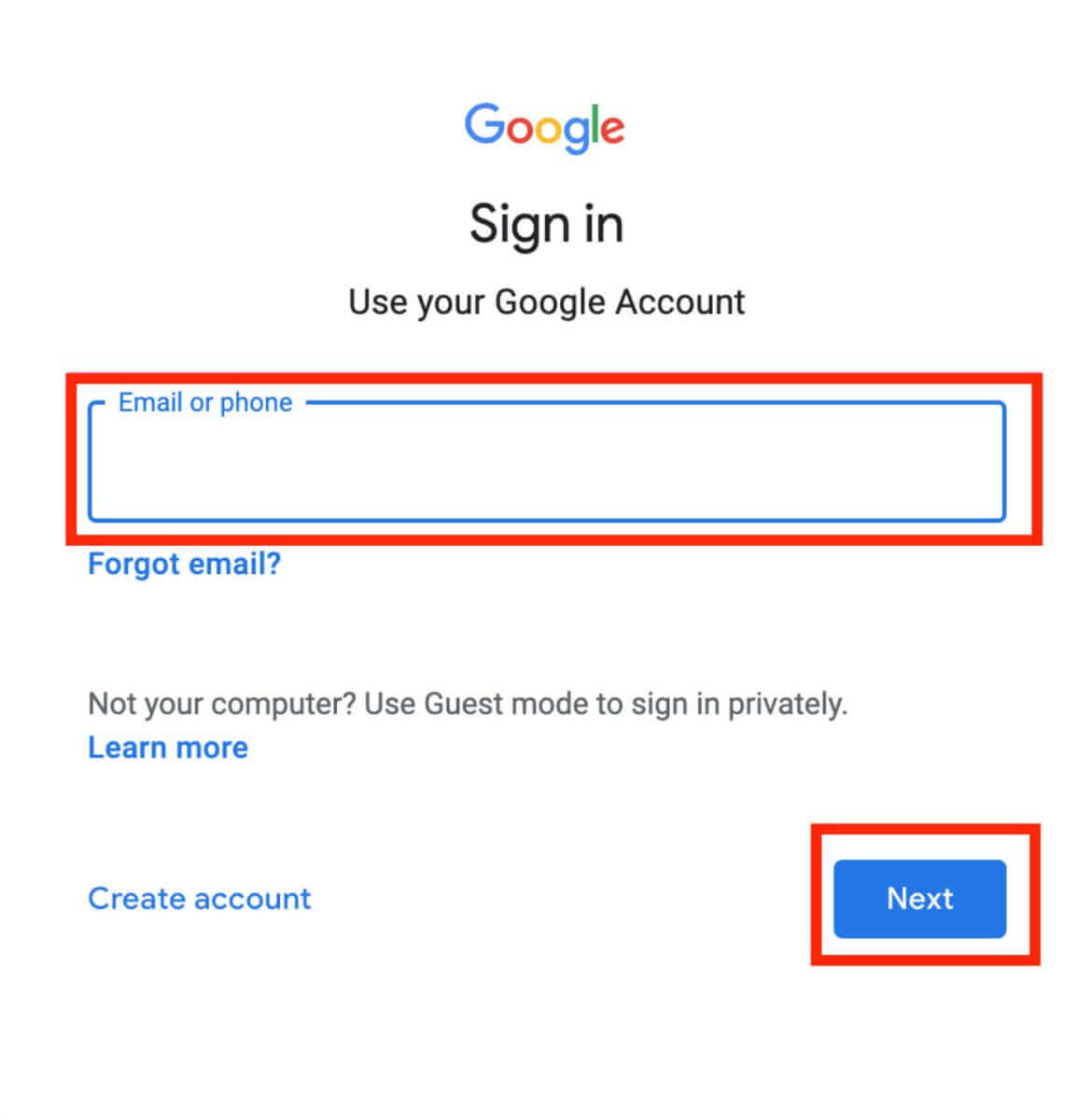
4. Introduïu la contrasenya del vostre compte de Gmail i feu clic a " Següent ".
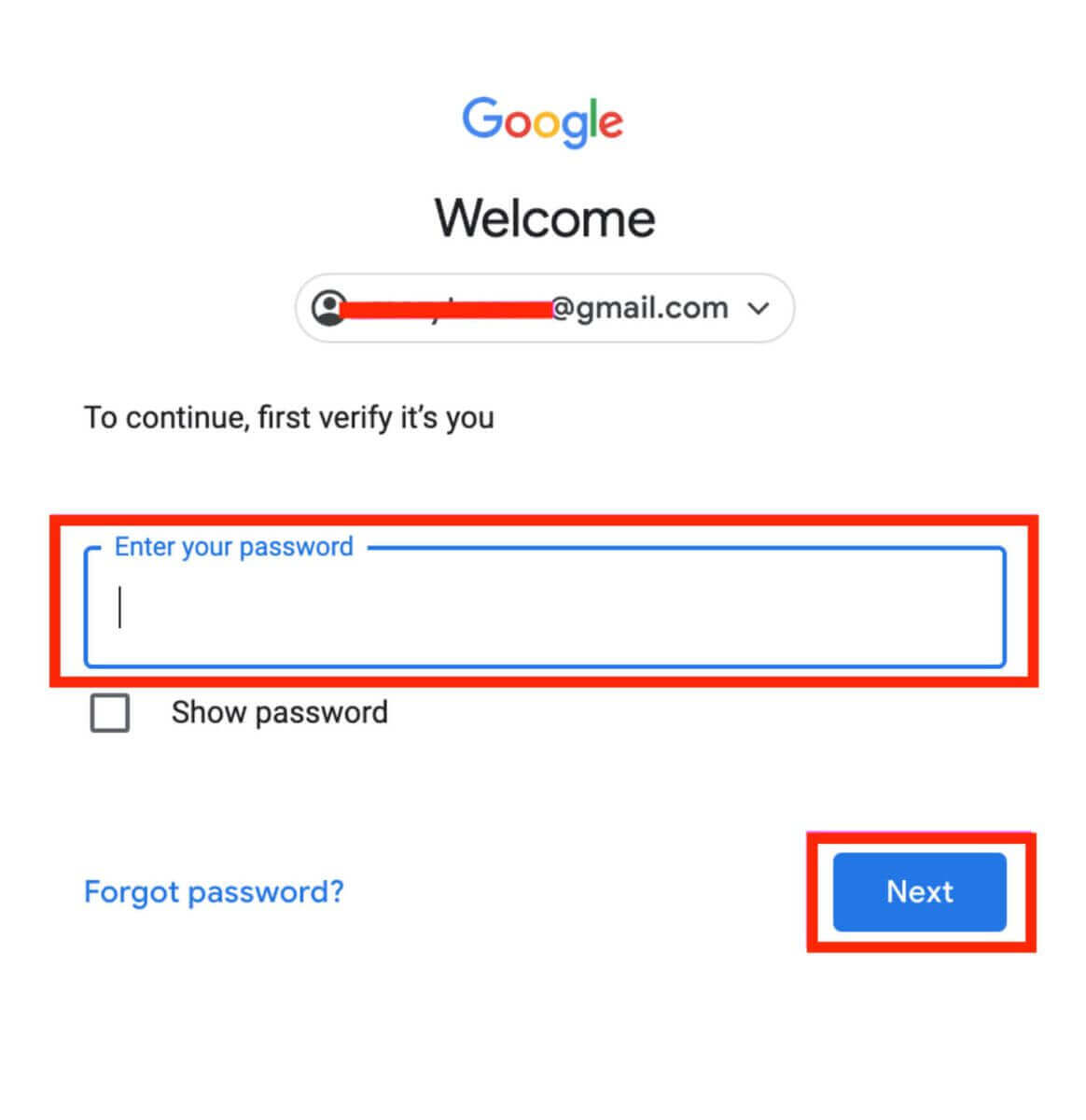
5. Abans de continuar, assegureu-vos de llegir i acceptar la política de privadesa i les condicions del servei de Phemex . Després d'això, seleccioneu " Confirmar " per continuar. 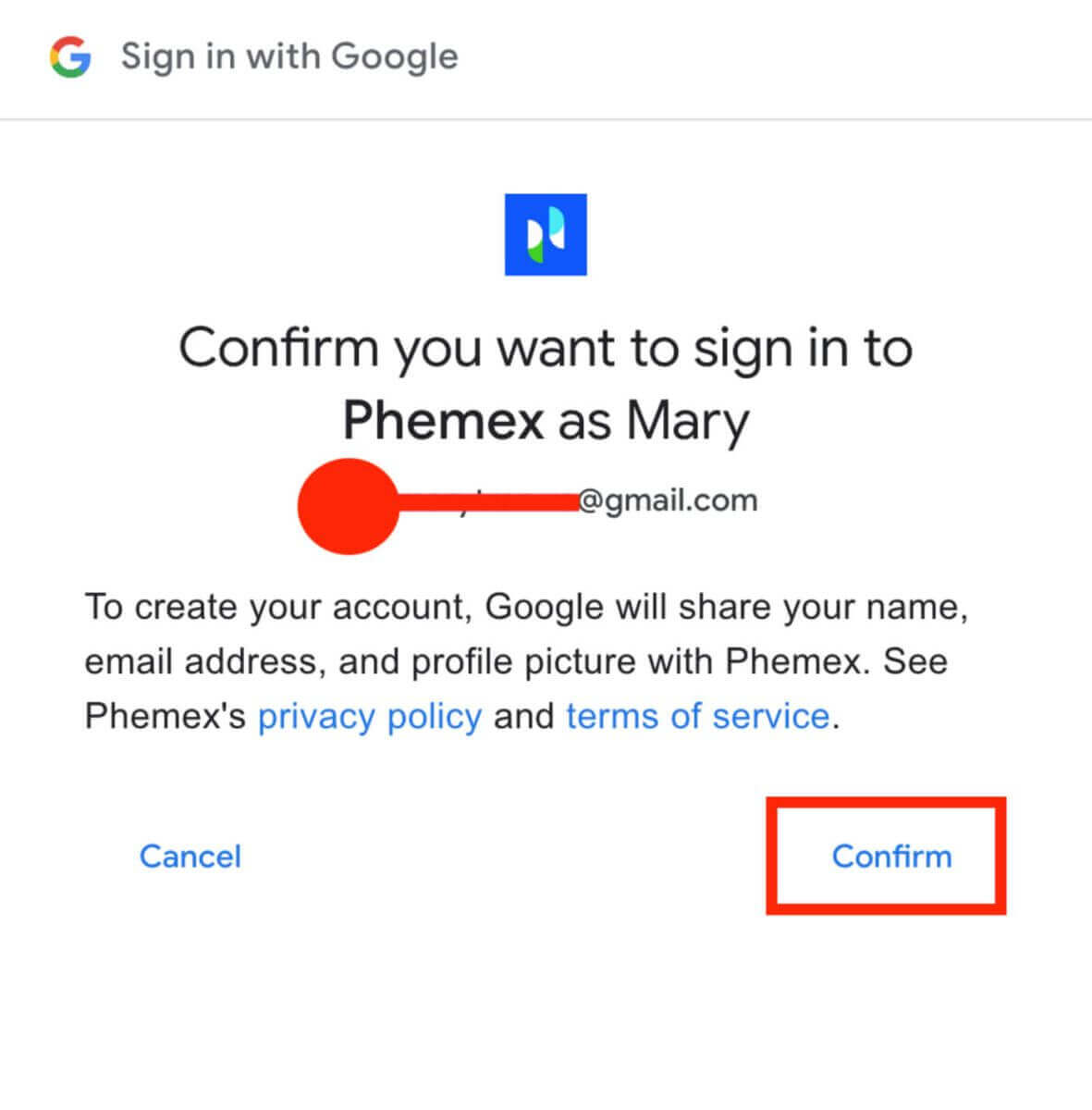
6. Podeu veure la interfície de la pàgina d'inici i començar a gaudir del vostre viatge per criptomoneda immediatament. 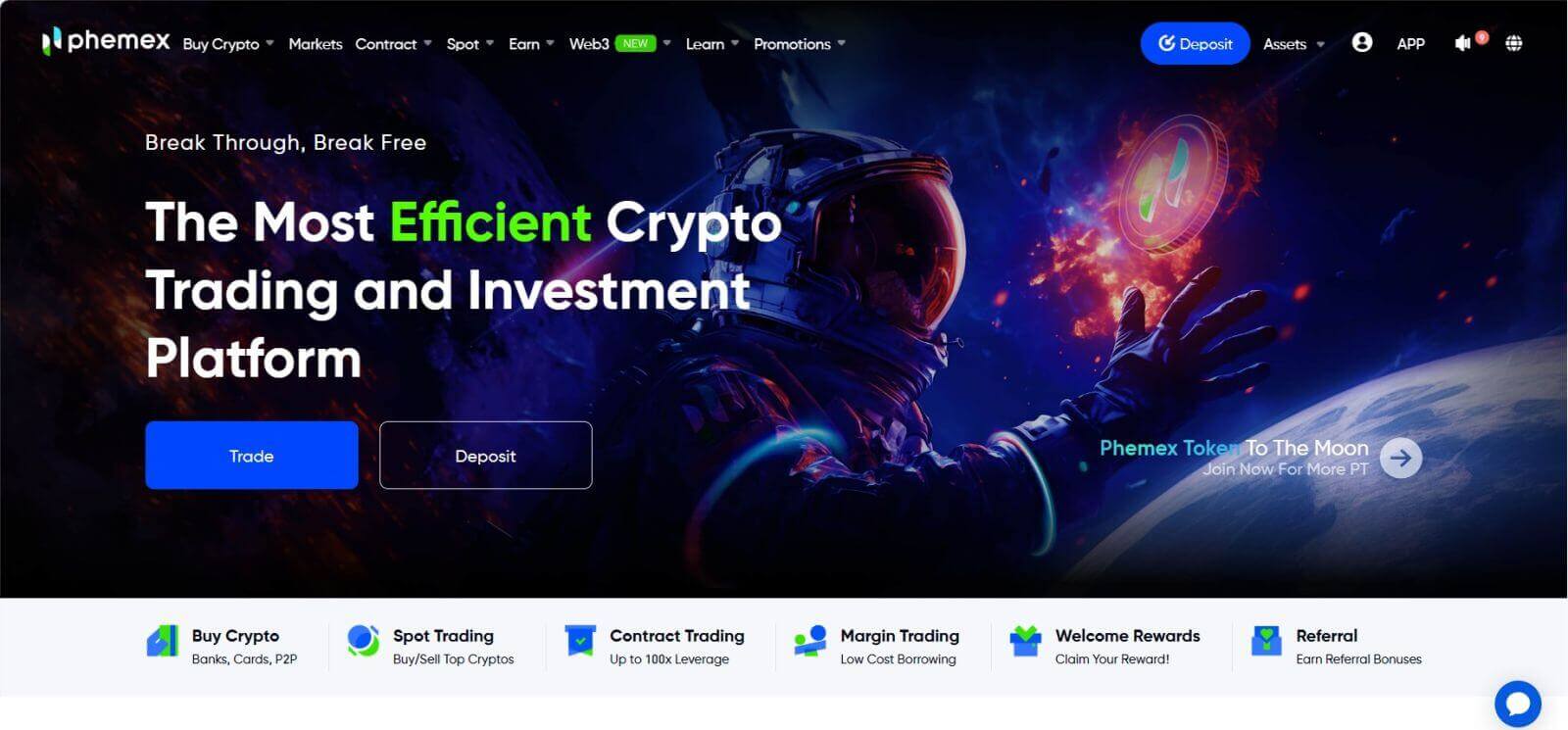
Com registrar-se a l'aplicació Phemex
1 . Obriu l' aplicació Phemex i toqueu [Registreu-vos] .
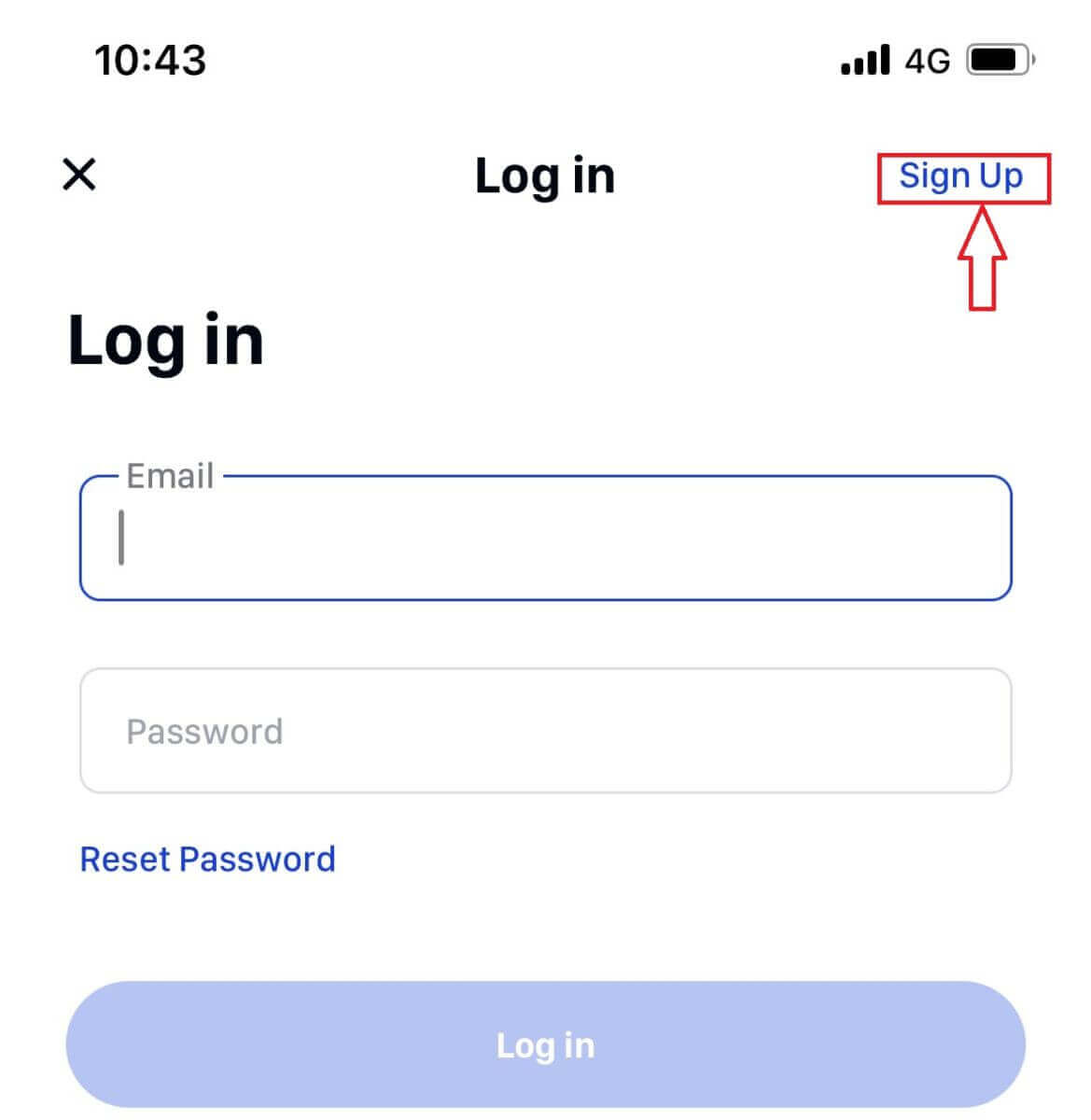
2 . Introdueix la teva adreça de correu electrònic. A continuació, creeu una contrasenya segura per al vostre compte.
Nota : la contrasenya ha de contenir més de vuit caràcters (majúscules, minúscules i números).
A continuació, toqueu [ Crea un compte ].
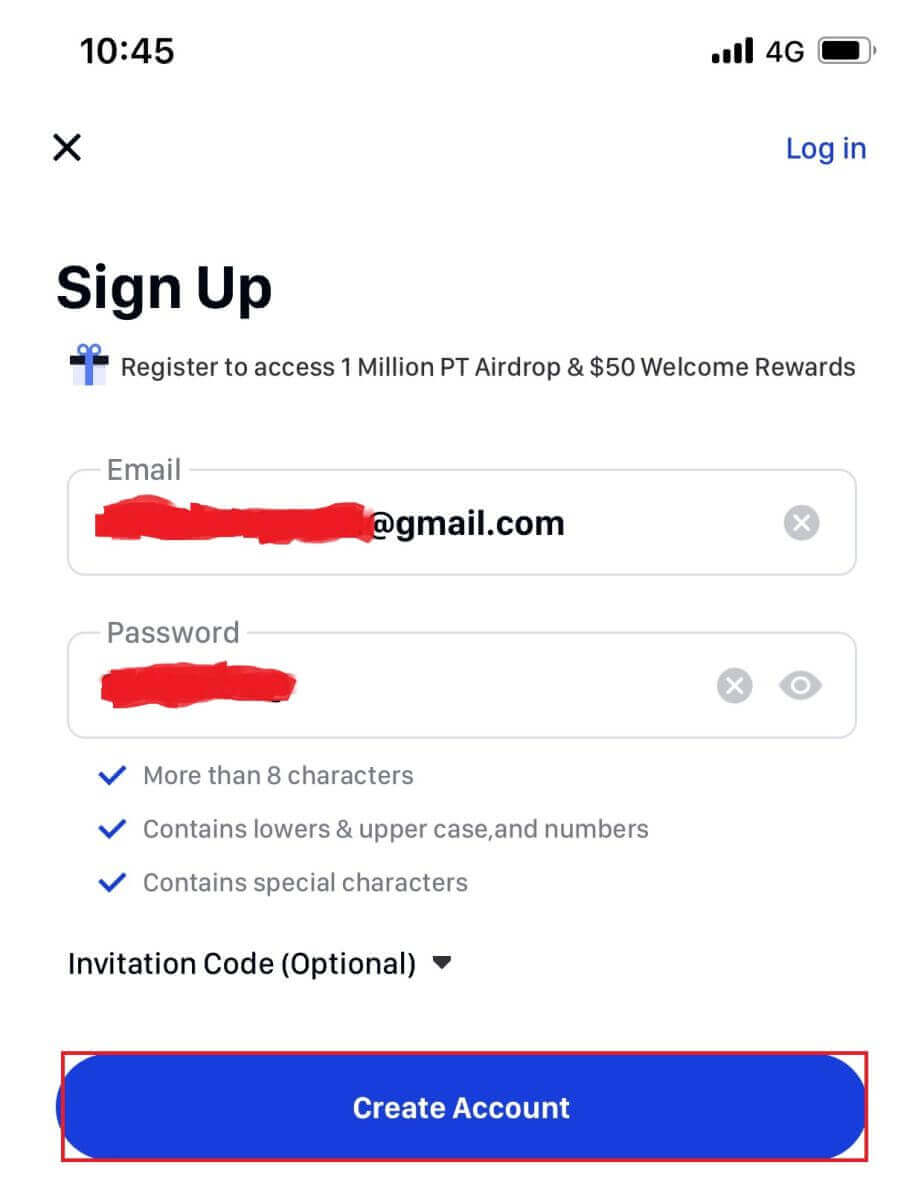
3 . Rebràs un codi de 6 dígits al teu correu electrònic. Introduïu el codi en 60 segons i toqueu [ Confirmar ].
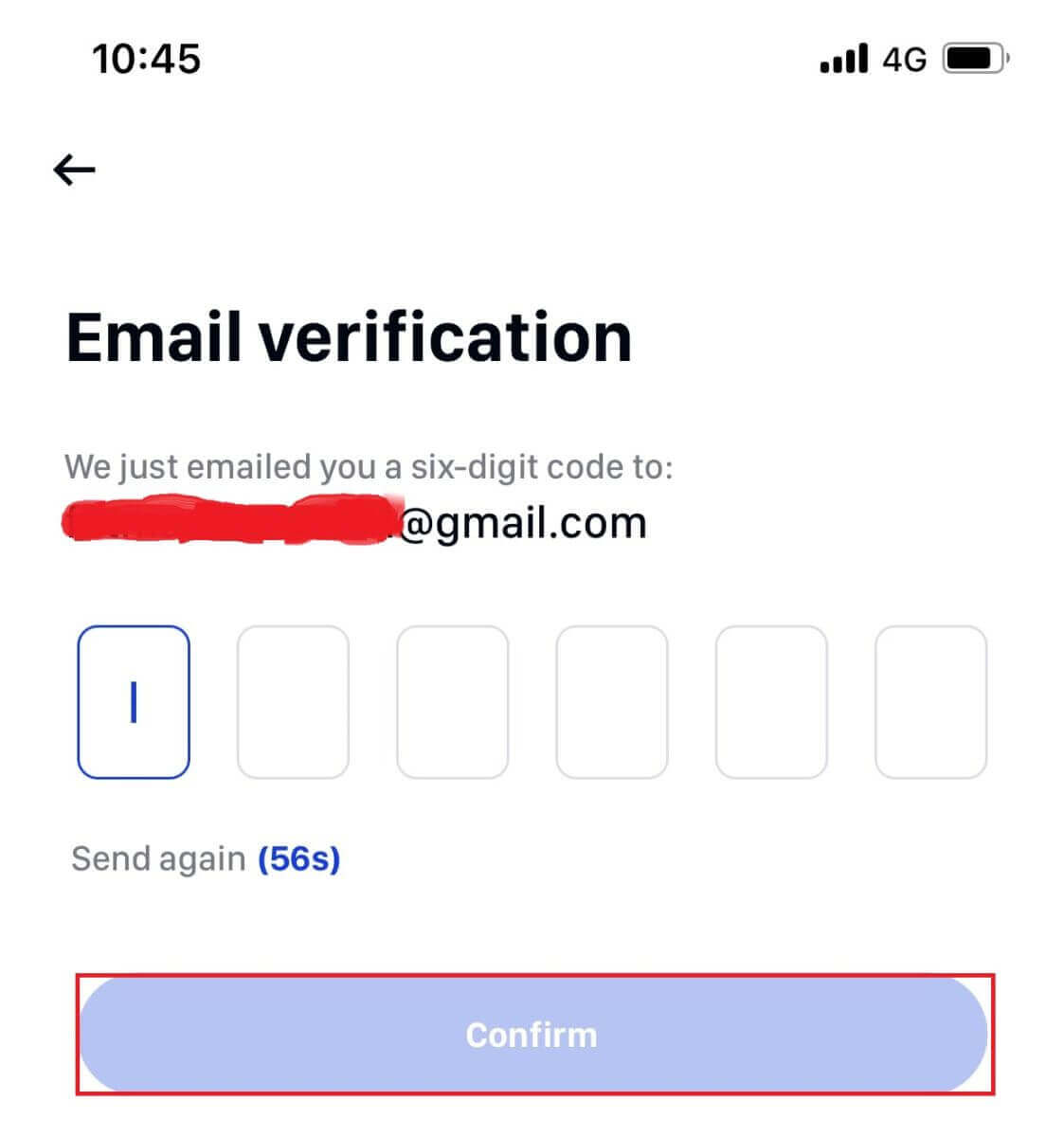
4 . Felicitats! Estàs inscrit; comença ara el teu viatge de Phemex!
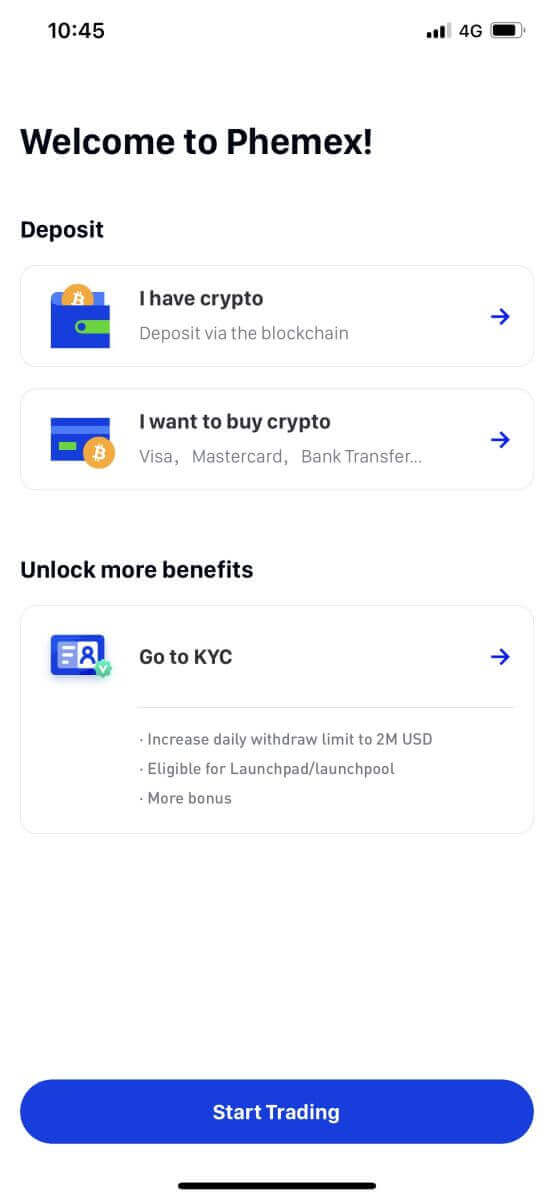
Com connectar MetaMask a Phemex
Obriu el vostre navegador web i navegueu a Phemex Exchange per accedir al lloc web de Phemex.1. A la pàgina, feu clic al botó [Registreu-vos ara] a la cantonada superior dreta.
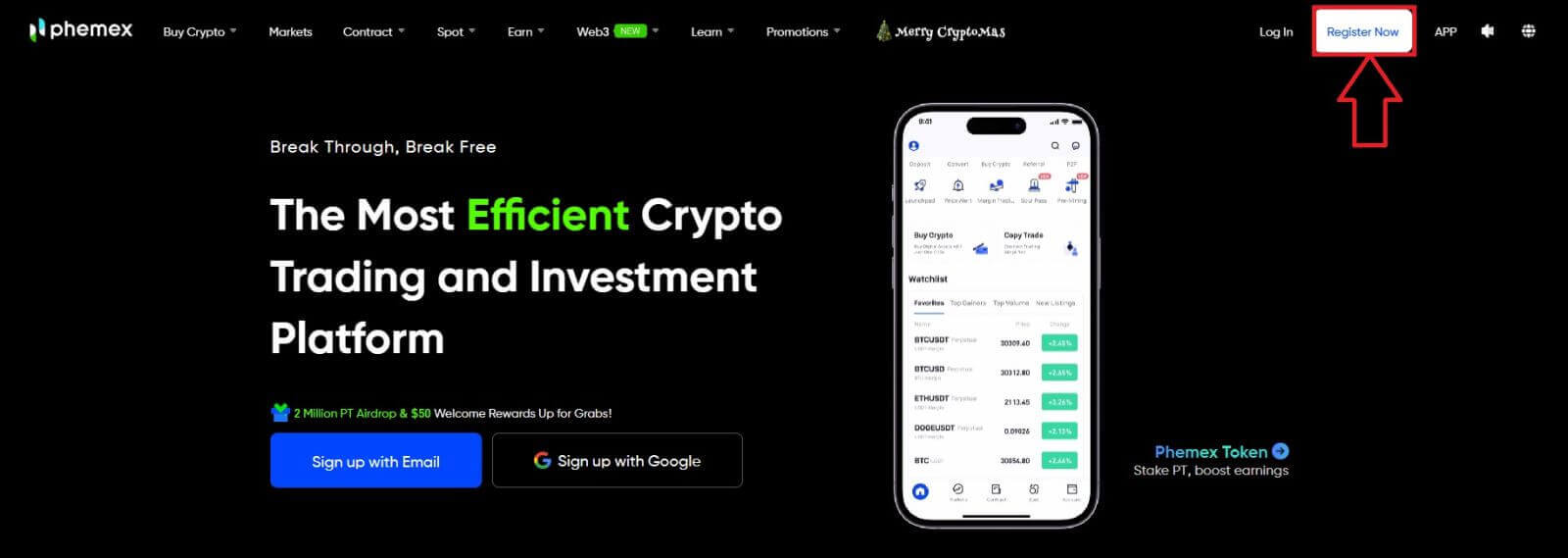
2. Trieu MetaMask .
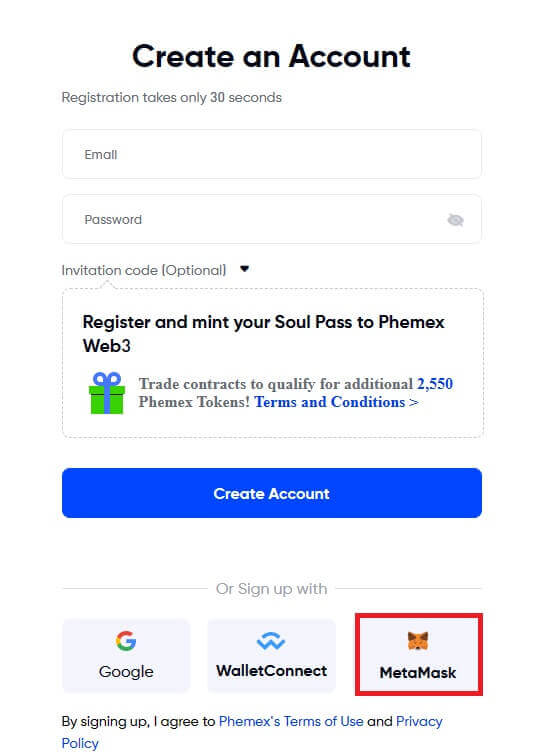
3. Feu clic a " Següent " a la interfície de connexió que apareix.
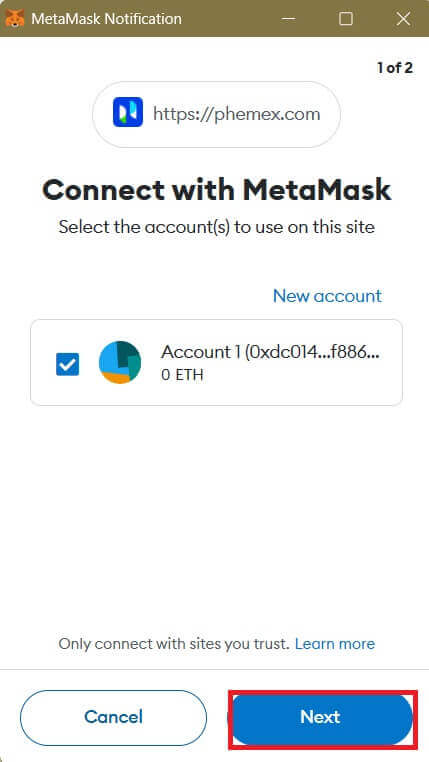
4. Se us demanarà que enllaceu el vostre compte de MetaMask a Phemex. Premeu " Connecta " per verificar.
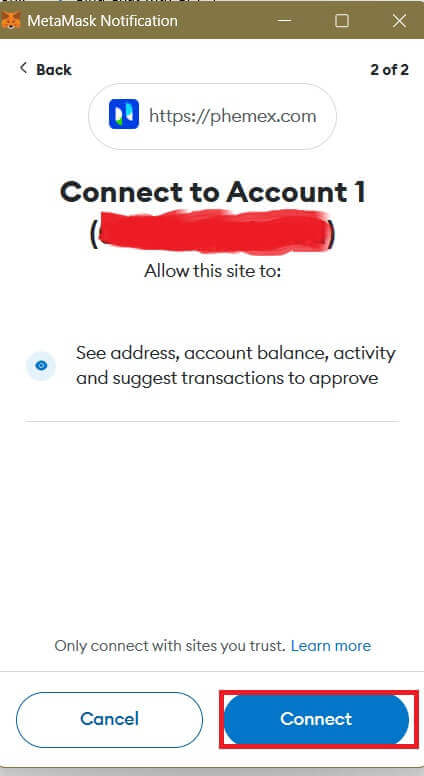
5. Hi haurà una sol·licitud de signatura, i hauràs de confirmar fent clic a " Signa ".
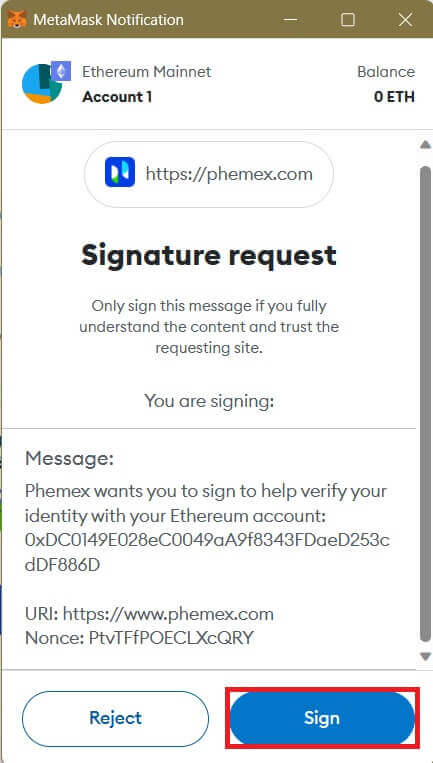
6. A continuació, si veieu aquesta interfície de pàgina d'inici, MetaMask i Phemex s'han connectat correctament.
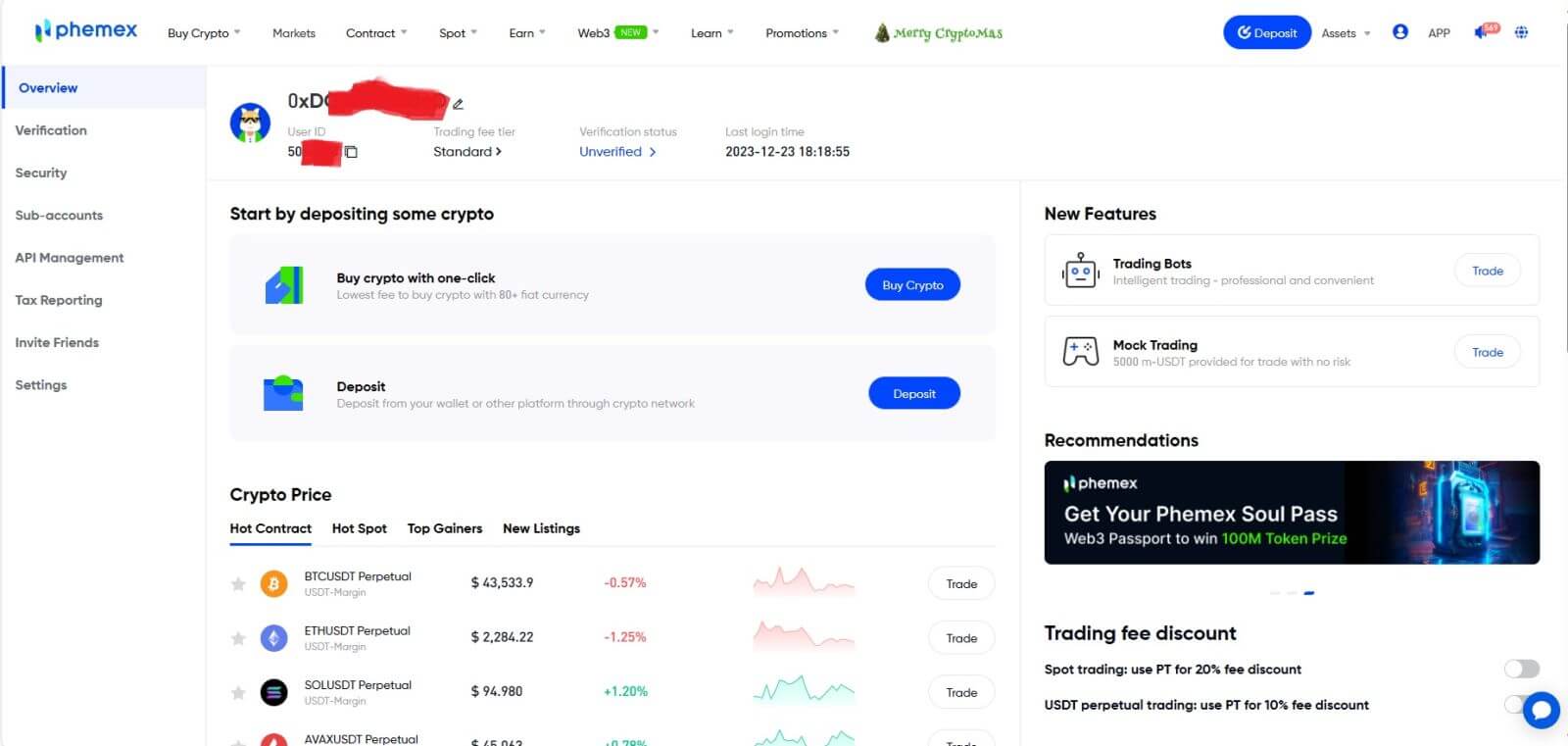
Preguntes freqüents (FAQ)
Per què no puc rebre correus electrònics de Phemex?
Si no rebeu correus electrònics enviats des de Phemex, seguiu les instruccions següents per comprovar la configuració del vostre correu electrònic:1. Heu iniciat sessió a l'adreça de correu electrònic Registrat al vostre compte de Phemex? De vegades, és possible que hàgiu tancat la sessió del vostre correu electrònic als vostres dispositius i, per tant, no podeu veure els correus electrònics de Phemex. Inicieu sessió i actualitzeu.
2. Has comprovat la carpeta de correu brossa del teu correu electrònic? Si trobeu que el vostre proveïdor de serveis de correu electrònic està enviant correus electrònics de Phemex a la vostra carpeta de correu brossa, podeu marcar-los com a "segurs" posant a la llista blanca les adreces de correu electrònic de Phemex. Podeu consultar Com afegir correus electrònics de Phemex a la llista blanca per configurar-lo.
3. El vostre client de correu electrònic o proveïdor de serveis funciona amb normalitat? Podeu comprovar la configuració del servidor de correu electrònic per confirmar que no hi ha cap conflicte de seguretat causat pel vostre tallafoc o programari antivirus.
4. La vostra safata d'entrada de correu electrònic està plena? Si heu arribat al límit, no podreu enviar ni rebre correus electrònics. Podeu suprimir alguns dels correus electrònics antics per alliberar espai per a més correus electrònics.
5. Si és possible, registreu-vos des de dominis de correu electrònic habituals, com ara Gmail, Outlook, etc.
Per què no puc rebre codis de verificació per SMS?
Phemex millora contínuament la nostra cobertura d'autenticació d'SMS per millorar l'experiència de l'usuari. Tanmateix, hi ha alguns països i zones que actualment no són compatibles.Si no podeu activar l'autenticació d'SMS, consulteu la nostra llista global de cobertura d'SMS per comprovar si la vostra àrea està coberta. Si la vostra àrea no apareix a la llista, utilitzeu Google Authentication com a autenticació principal de dos factors.
Si heu activat l'autenticació d'SMS o residiu actualment en un país o àrea que es troba a la nostra llista global de cobertura d'SMS, però encara no podeu rebre codis SMS, seguiu els passos següents:
- Assegureu-vos que el vostre telèfon mòbil tingui un bon senyal de xarxa.
- Desactiveu les vostres aplicacions antivirus i/o tallafocs i/o bloquejadors de trucades al vostre telèfon mòbil que poden bloquejar el nostre número de codis SMS.
- Reinicieu el vostre telèfon mòbil.
- Proveu la verificació per veu.
- Restableix l'autenticació SMS.
Com puc crear subcomptes?
Per crear i afegir subcomptes, seguiu els passos següents:
- Inicieu la sessió a Phemex i passeu el cursor per sobre del nom del vostre compte a l'extrem superior dret de la pàgina.
- Feu clic a Subcomptes .
- Feu clic al botó Afegeix un subcompte a la part superior dreta de la pàgina.
Com iniciar sessió a un compte de Phemex
Com iniciar sessió al vostre compte Phemex
1. Feu clic al botó " Iniciar sessió ". 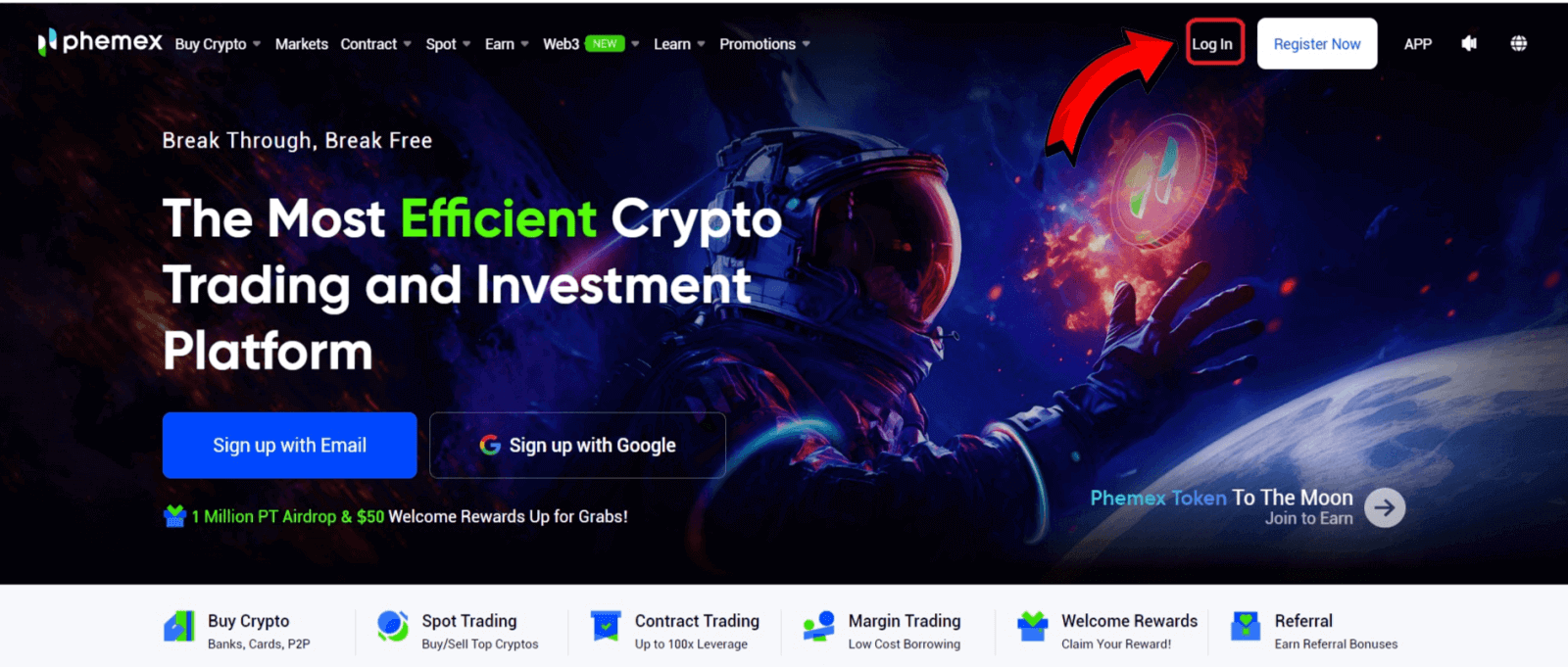
2. Introduïu el vostre correu electrònic i contrasenya. A continuació, feu clic a " Iniciar sessió ". 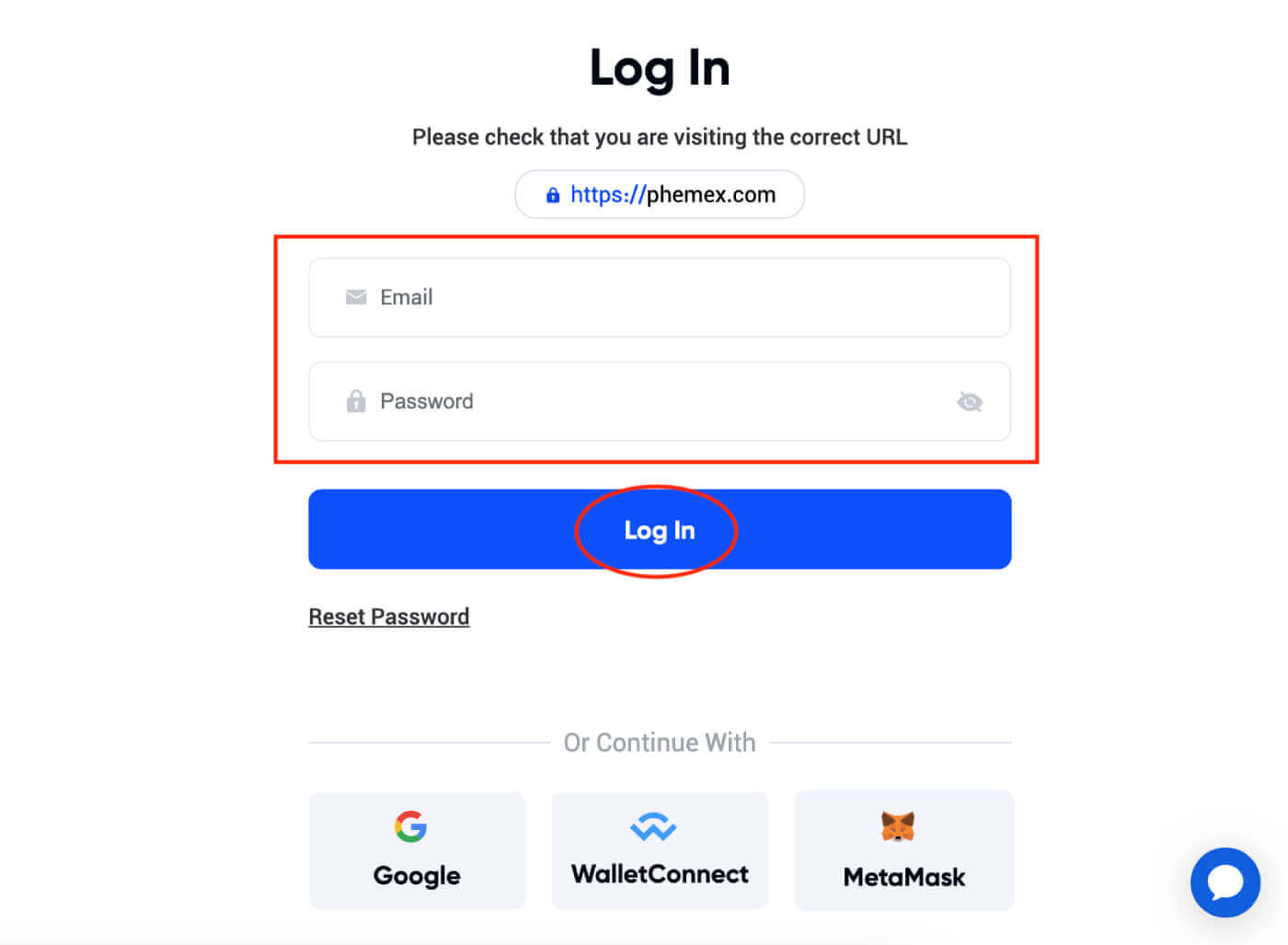 3. Se us enviarà una verificació per correu electrònic. Marqueu la casella de Gmail .
3. Se us enviarà una verificació per correu electrònic. Marqueu la casella de Gmail . 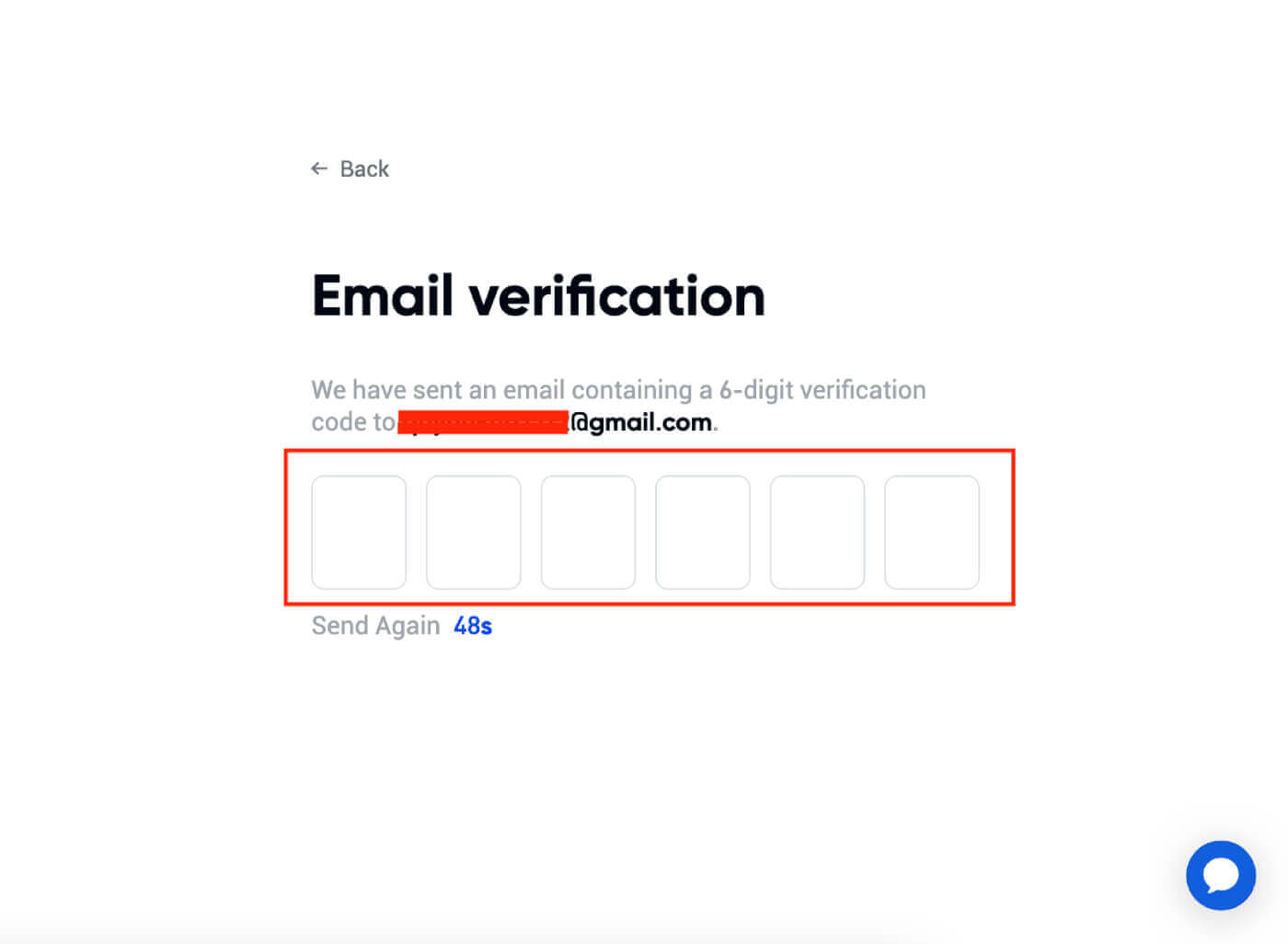 4. Introduïu un codi de 6 dígits .
4. Introduïu un codi de 6 dígits . 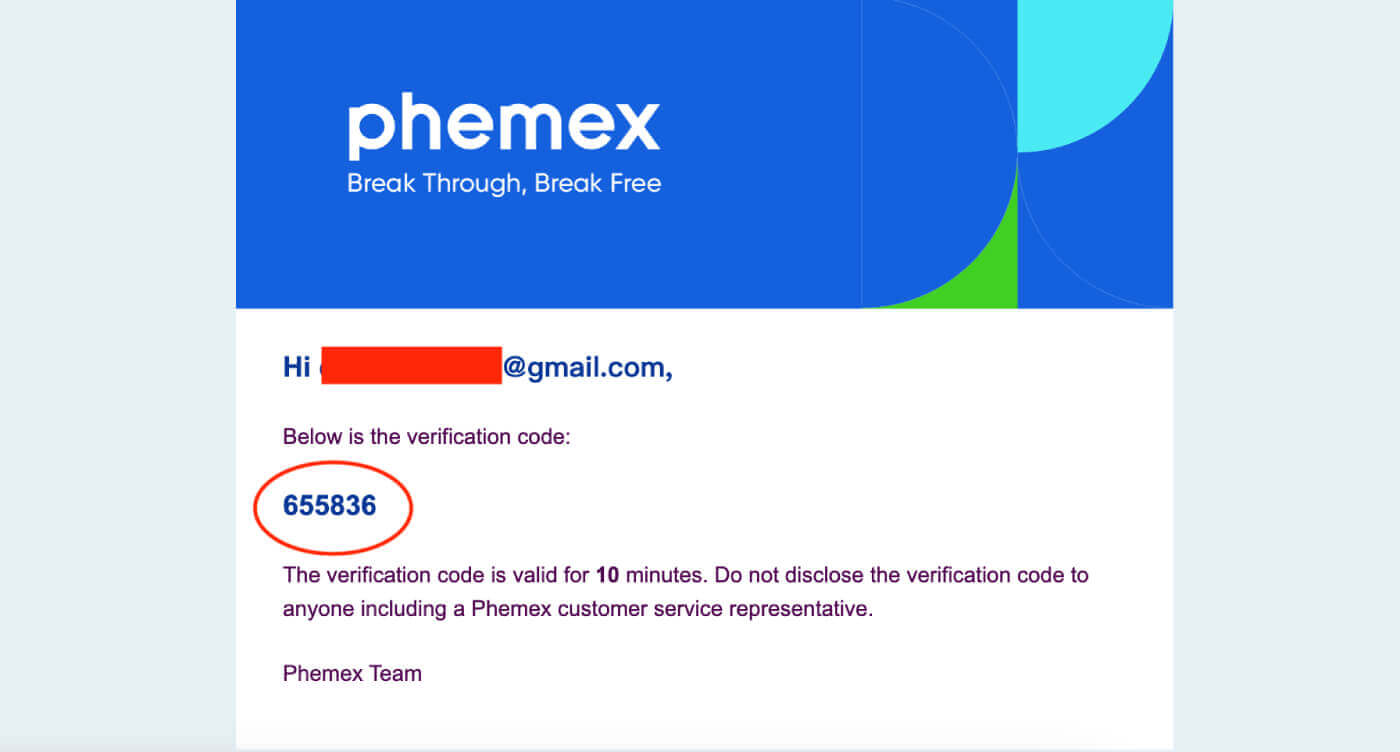
5. Podeu veure la interfície de la pàgina d'inici i començar a gaudir del vostre viatge per criptomoneda immediatament.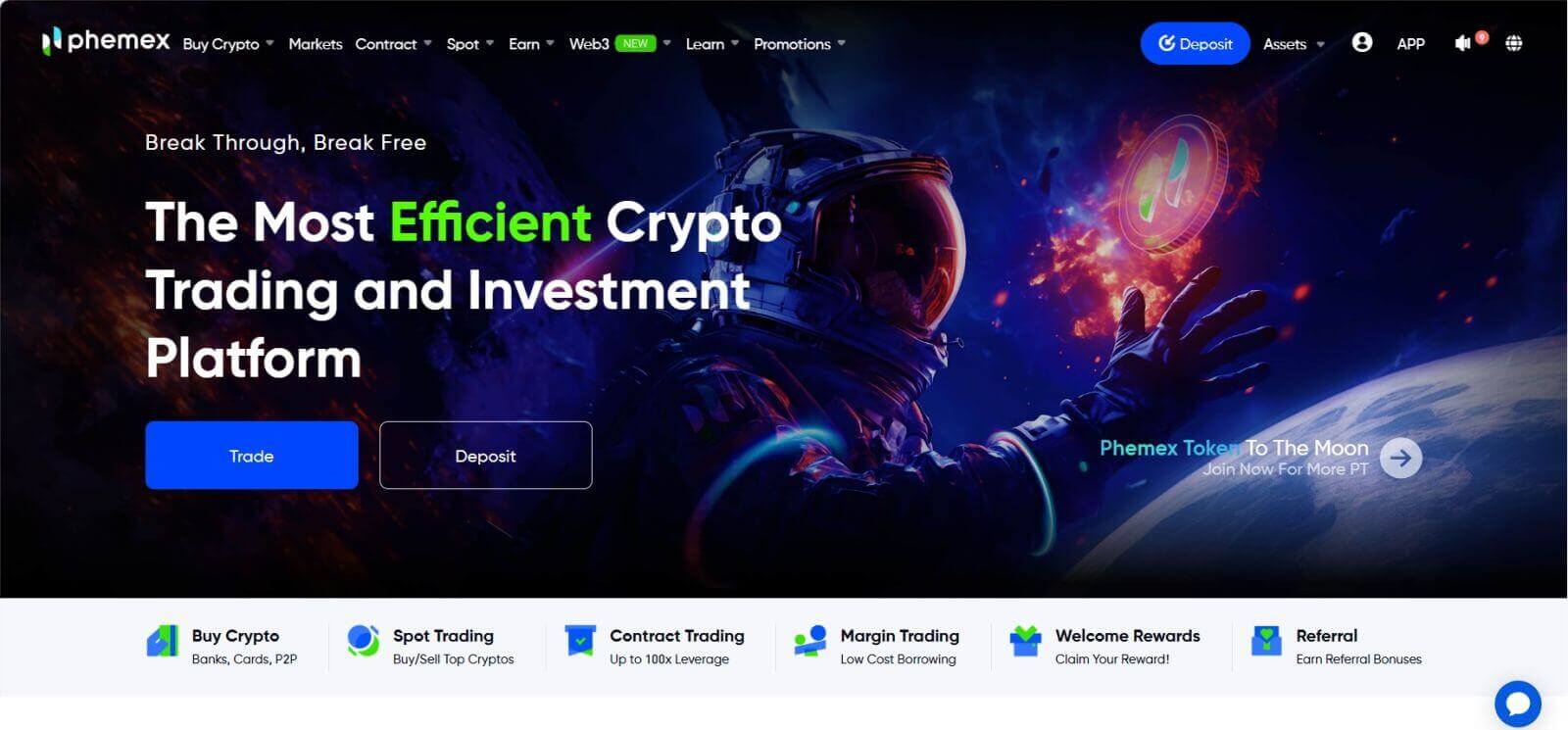
Com iniciar sessió a l'aplicació Phemex
1. Visiteu l' aplicació Phemex i feu clic a "Iniciar sessió".
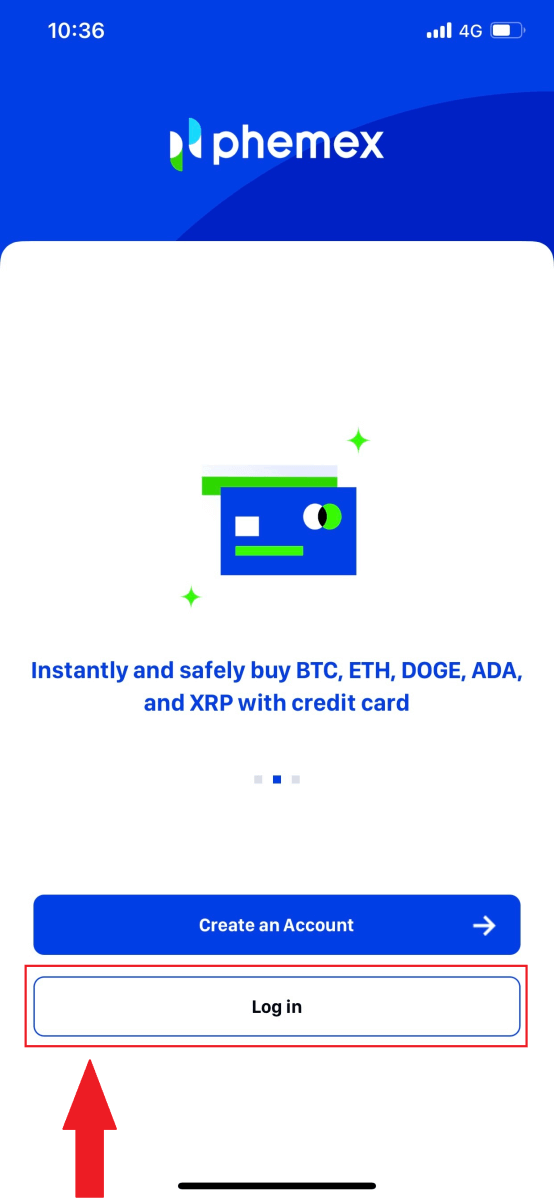
2. Introduïu el vostre correu electrònic i contrasenya. A continuació, feu clic a " Iniciar sessió ".
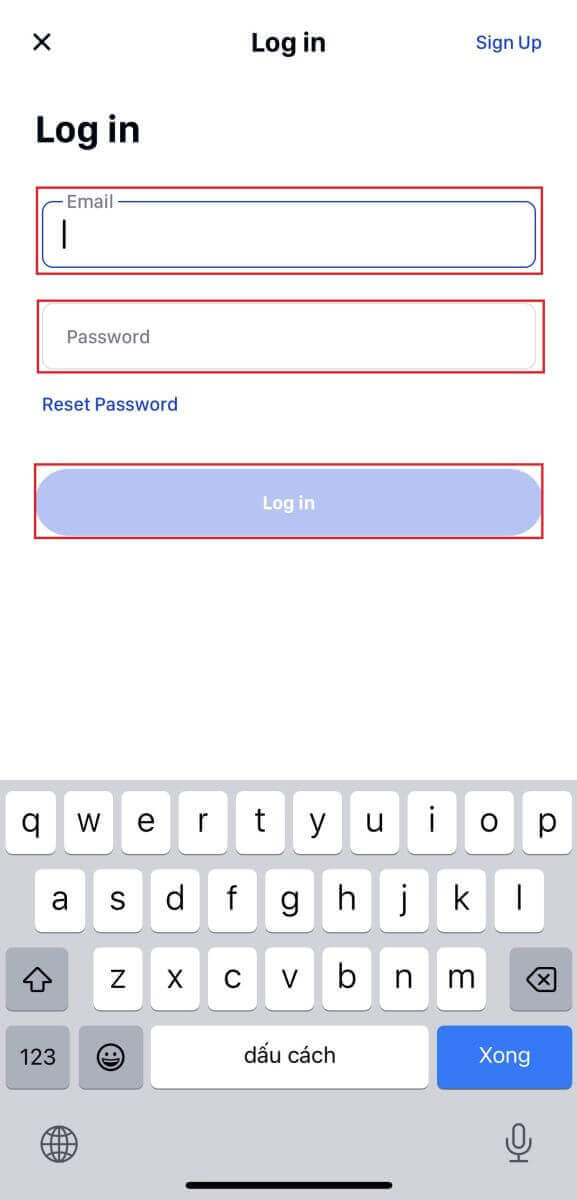
3. Podeu veure la interfície de la pàgina d'inici i començar a gaudir del vostre viatge per criptomoneda immediatament. 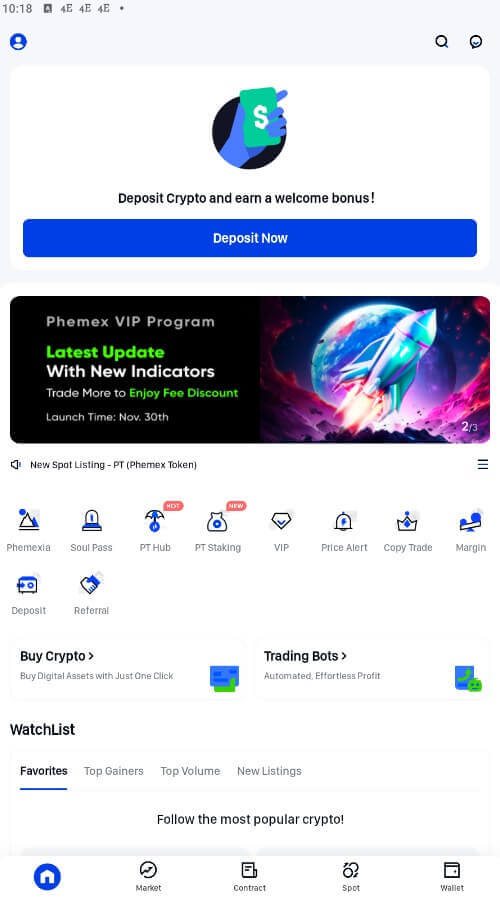
Com iniciar sessió a Phemex amb el vostre compte de Google
1. Feu clic al botó " Iniciar sessió ".
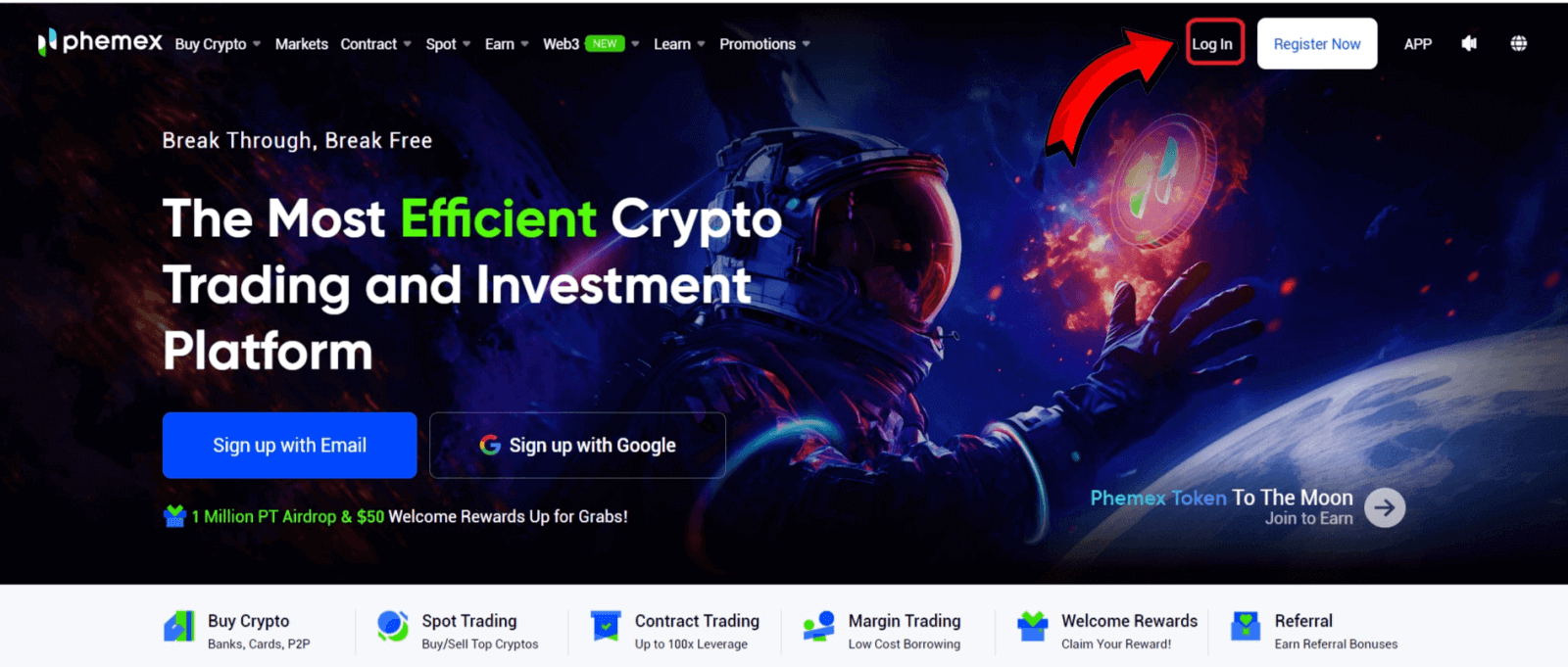
2. Trieu el botó " Google ". 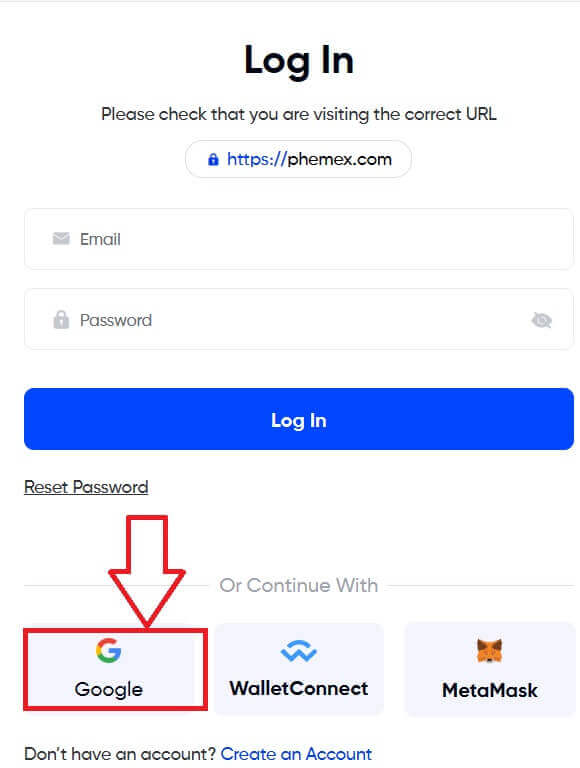
3. Introduïu el vostre correu electrònic o telèfon i feu clic a " Següent ". 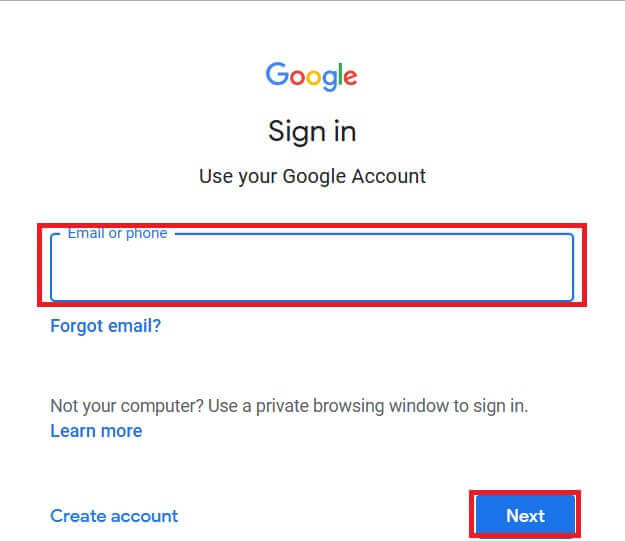
4. A continuació, introduïu la vostra contrasenya i seleccioneu " Següent ". 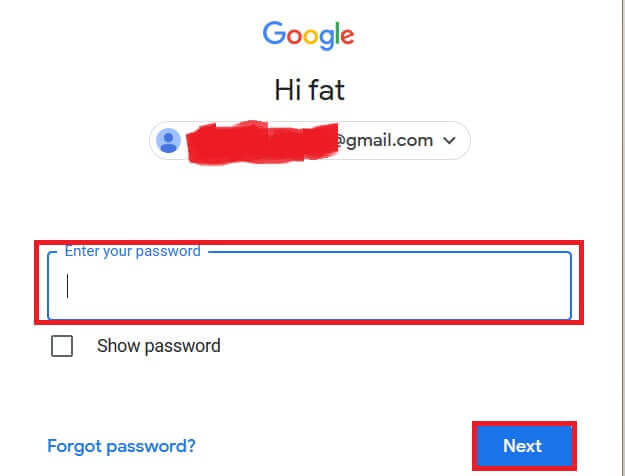
5. Després de tot, és possible que vegeu aquesta interfície i inicieu sessió correctament a Phemex amb el vostre compte de Google. 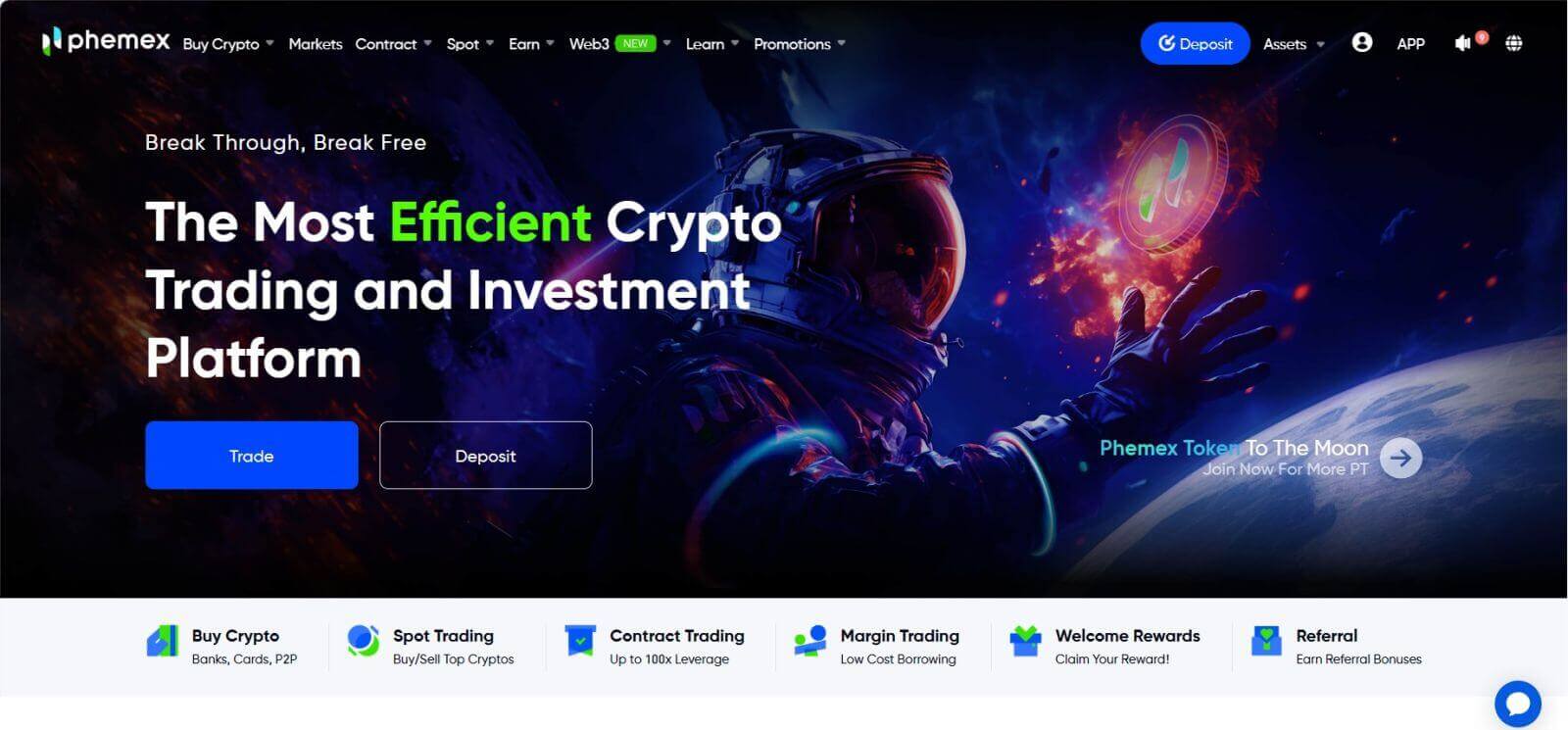
He oblidat la meva contrasenya del compte de Phemex
Podeu utilitzar l'aplicació o el lloc web Phemex per restablir la contrasenya del vostre compte. Tingueu en compte que les retirades del vostre compte es bloquejaran durant un dia sencer després d'un restabliment de la contrasenya per problemes de seguretat.
1. Aneu a l'aplicació Phemex i feu clic a [ Iniciar sessió ].
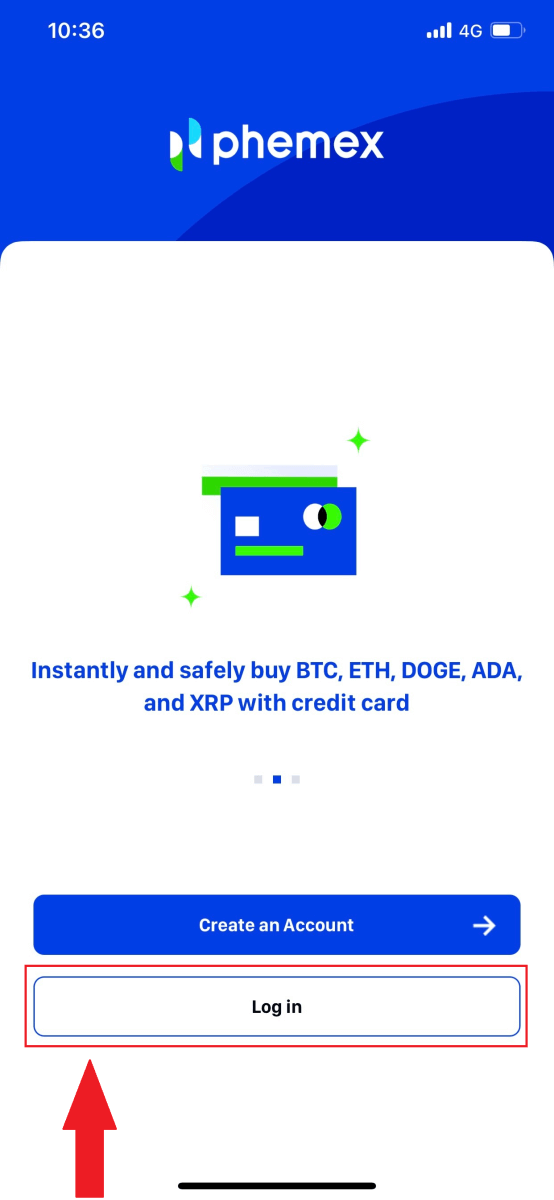
2. A la pàgina d'inici de sessió, feu clic a [Restableix la contrasenya].
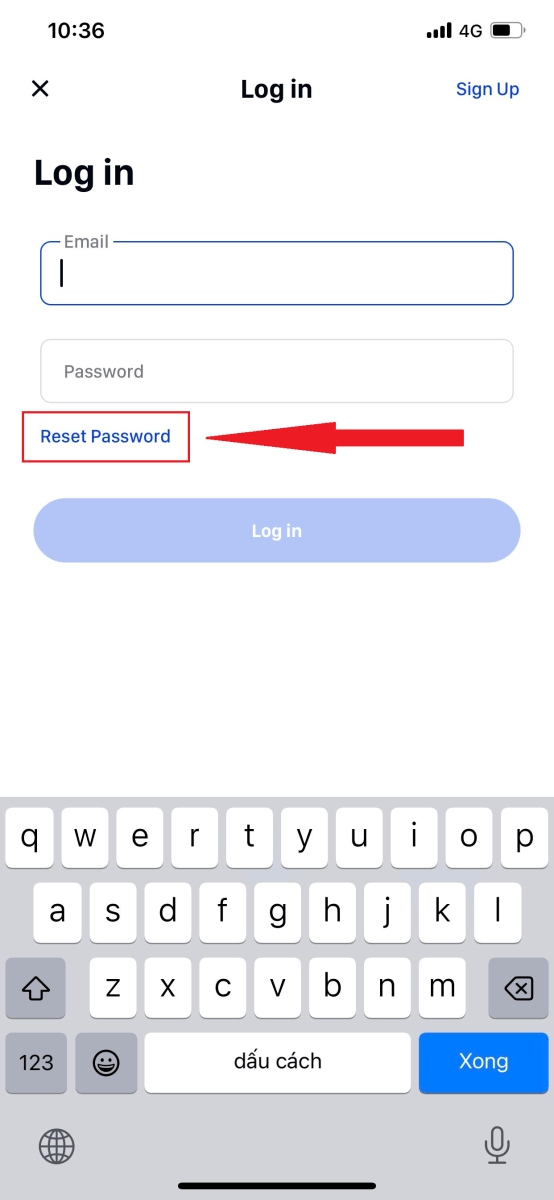
3. Introduïu el vostre correu electrònic i feu clic a [ Següent ].
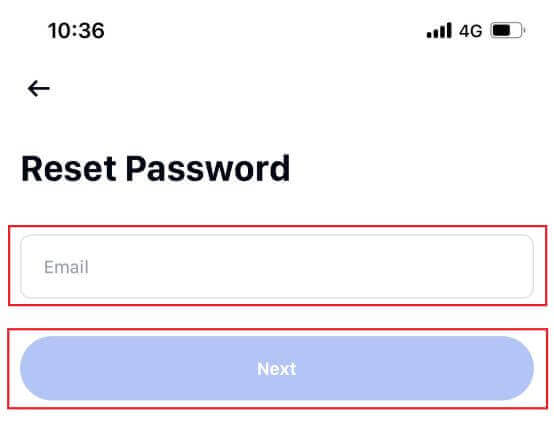
4. Introduïu el codi de verificació que heu rebut al correu electrònic i feu clic a [ Confirmar ] per continuar.
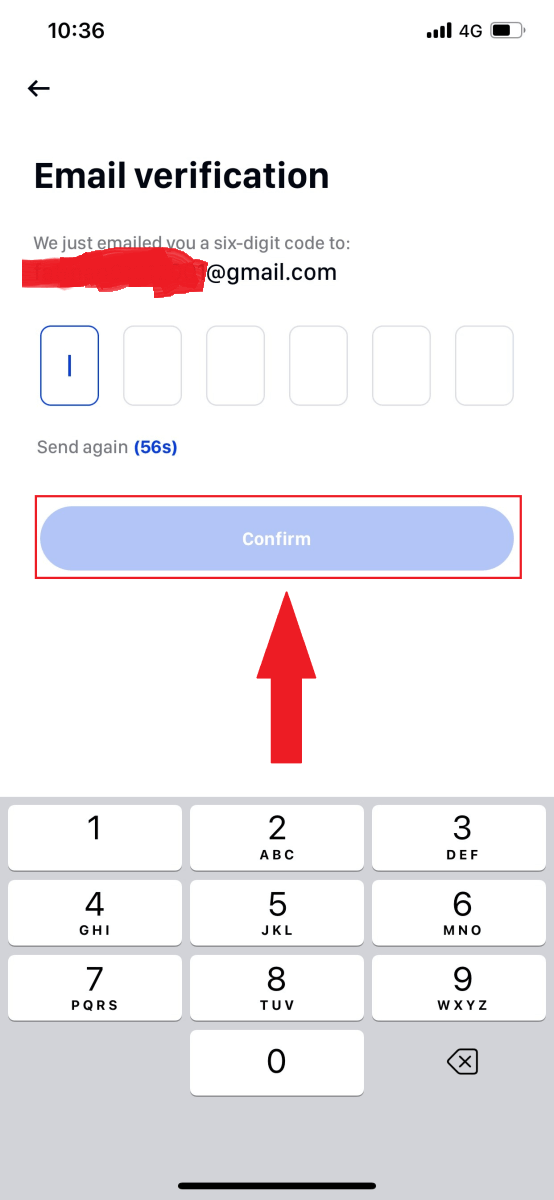
5. Introduïu la vostra nova contrasenya i feu clic a [ Confirmar ].
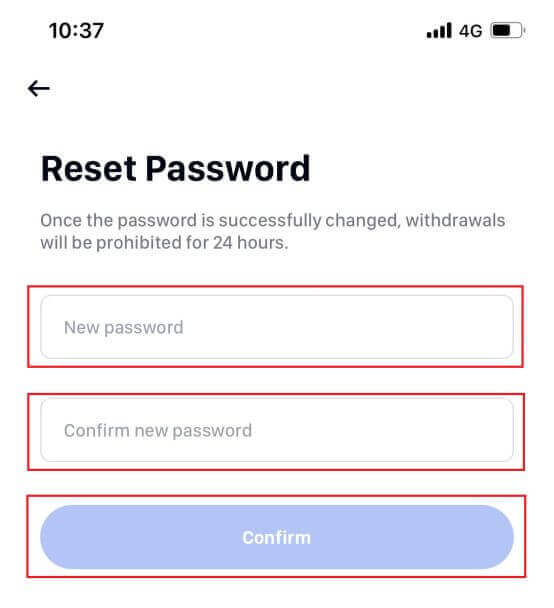
6. La vostra contrasenya s'ha restablert correctament. Si us plau, utilitzeu la nova contrasenya per iniciar sessió al vostre compte.
Nota: quan utilitzeu el lloc web, seguiu els mateixos passos que amb l'aplicació.
Preguntes freqüents (FAQ)
Què és l'autenticació de dos factors?
L'autenticació de dos factors (2FA) és una capa de seguretat addicional per a la verificació del correu electrònic i la contrasenya del vostre compte. Amb 2FA habilitat, haureu de proporcionar el codi 2FA quan realitzeu determinades accions a la plataforma Phemex NFT.
Com funciona TOTP?
Phemex NFT utilitza una contrasenya única basada en el temps (TOTP) per a l'autenticació de dos factors, que implica generar un codi temporal i únic de 6 dígits que només és vàlid durant 30 segons. Haureu d'introduir aquest codi per dur a terme accions que afectin els vostres actius o informació personal a la plataforma.
Si us plau, tingueu en compte que el codi només ha de constar de números.
Quines accions estan protegides per 2FA?
Un cop habilitat 2FA, les accions següents realitzades a la plataforma Phemex NFT requeriran que els usuaris introdueixin el codi 2FA:
- Llista NFT (2FA es pot desactivar opcionalment)
- Accepta ofertes d'ofertes (2FA es pot desactivar opcionalment)
- Activa 2FA
- Sol·licita el pagament
- iniciar Sessió
- Restablir la contrasenya
- Retirar NFT
Tingueu en compte que la retirada de NFT requereix una configuració obligatòria de 2FA. En habilitar 2FA, els usuaris s'enfrontaran a un bloqueig de retirada de 24 hores per a tots els NFT dels seus comptes.